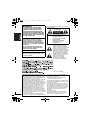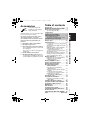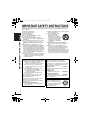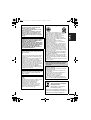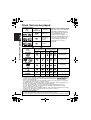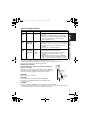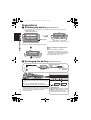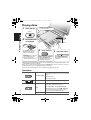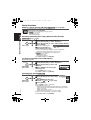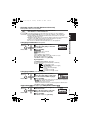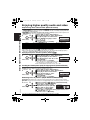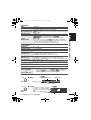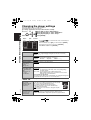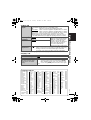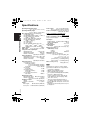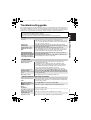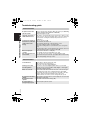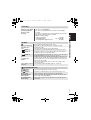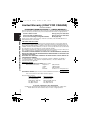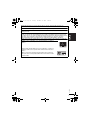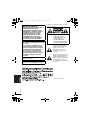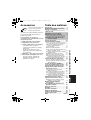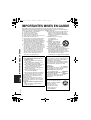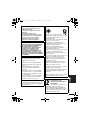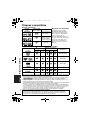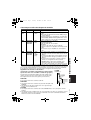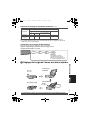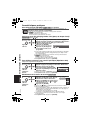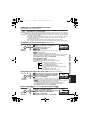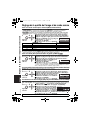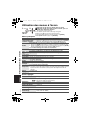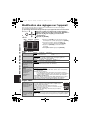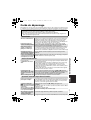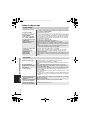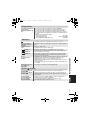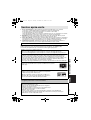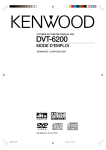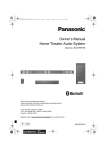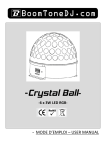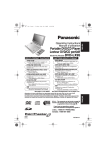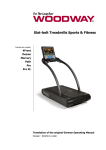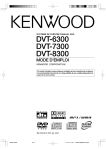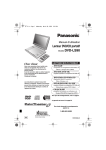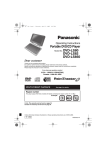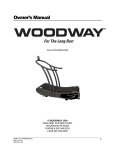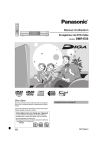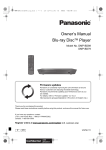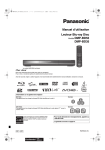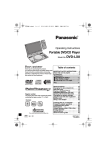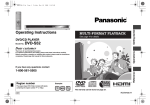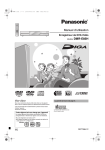Download 1 - Support
Transcript
p1 e.fm Page 1 Monday, February 27, 2006 10:17 AM Operating Instructions Manuel d’utilisation Portable DVD/CD Player Lecteur DVD/CD portatif Model No./Modèle DVD-LS91 Dear customer Thank you for purchasing this product. For optimum performance and safety, please read these instructions carefully. Before connecting, operating or adjusting this product, please read the instructions completely. Please keep this manual for future reference. Cher client Nous vous remercions d’avoir arrêté votre choix sur cet appareil. Pour en tirer un rendement optimal, lire attentivement le présent manuel. Avant de raccorder, régler ou utiliser l’appareil, il est recommandé de lire attentivement le manuel d’utilisation. Conserver ce manuel. MULTI-FORMAT PLAYBACK LECTURE MULTI FORMAT See page 6 for details. Pour plus de renseignements, voir la page 6. If you have any questions contact/ Pour toute demande de renseignements, appeler au U.S.A.: 1-800-211-PANA(7262) Canada: 1-800-561-5505 Region number/Code régional The player plays DVD-Video marked with labels containing the region number “1” or “ALL”. Le lecteur prend en charge les disques DVD-Vidéo identifiés par le code régional “1” ou par la mention “ALL”. Example: Exemple: 1 ALL 1 2 4 U.S.A.: The warranty can be found on page 28. Canada: The warranty can be found on page 30. La garantie se trouve à la page 28. PP RQT8245-1Y P2-31 e.fm Page 2 Tuesday, December 27, 2005 WARNING: TO REDUCE THE RISK OF FIRE, ELECTRIC SHOCK OR PRODUCT DAMAGE, DO NOT EXPOSE THIS APPARATUS TO RAIN, MOISTURE, DRIPPING OR SPLASHING AND THAT NO OBJECTS FILLED WITH LIQUIDS, SUCH AS VASES, SHALL BE PLACED ON THE APPARATUS. CAUTION! THIS PRODUCT UTILIZES A LASER. USE OF CONTROLS OR ADJUSTMENTS OR PERFORMANCE OF PROCEDURES OTHER THAN THOSE SPECIFIED HEREIN MAY RESULT IN HAZARDOUS RADIATION EXPOSURE. DO NOT OPEN COVERS AND DO NOT REPAIR YOURSELF. REFER SERVICING TO QUALIFIED PERSONNEL. Marking sign is located on bottom of the unit. THE FOLLOWING APPLIES ONLY IN CANADA. This Class B digital apparatus complies with Canadian ICES-003. 3:56 PM The following mark and symbols are located on bottom of the unit. CAUTION RISK OF ELECTRIC SHOCK DO NOT OPEN CAUTION: TO REDUCE THE RISK OF ELECTRIC SHOCK, DO NOT REMOVE SCREWS. NO USER-SERVICEABLE PARTS INSIDE. REFER SERVICING TO QUALIFIED SERVICE PERSONNEL. The lightning flash with arrowhead symbol, within an equilateral triangle, is intended to alert the user to the presence of uninsulated “dangerous voltage” within the product’s enclosure that may be of sufficient magnitude to constitute a risk of electric shock to persons. The exclamation point within an equilateral triangle is intended to alert the user to the presence of important operating and maintenance (servicing) instructions in the literature accompanying the appliance. RQT8245 (Bottom of product) 2 2 THE FOLLOWING APPLIES ONLY IN THE U.S.A. FCC Note: This equipment has been tested and found to comply with the limits for a Class B digital device, pursuant to Part 15 of the FCC Rules. These limits are designed to provide reasonable protection against harmful interference in a residential installation. This equipment generates, uses and can radiate radio frequency energy and, if not installed and used in accordance with the instructions, may cause harmful interference to radio communications. However, there is no guarantee that interference will not occur in a particular installation. If this equipment does cause harmful interference to radio or television reception, which can be determined by turning the equipment off and on, the user is encouraged to try to correct the interference by one or more of the following measures: ≥ Reorient or relocate the receiving antenna. ≥ Increase the separation between the equipment and receiver. ≥ Connect the equipment into an outlet on a circuit different from that to which the receiver is connected. ≥ Consult the dealer or an experienced radio/TV technician for help. Any unauthorized changes or modifications to this equipment would void the user’s authority to operate this device. This device complies with Part 15 of the FCC Rules. Operation is subject to the following two conditions: (1) This device may not cause harmful interference, and (2) this device must accept any interference received, including interference that may cause undesired operation. Responsible Party: Panasonic Corporation of North America One Panasonic Way Secaucus, NJ 07094 Telephone No.: 1-800-211-7262 P2-31 e.fm Page 3 Tuesday, December 27, 2005 (Product numbers correct as of December 2005. These may be subject to change.) (For U.S.A.) To order accessories, refer to “Accessory Purchases” on page 29. (For Canada) To order accessories, call the dealer from whom you have made your purchase. ∑ 1 Audio/video cable (K2KA6CB00003) ∑ 1 AC adaptor (RFEA213W) ∑ 1 AC power supply cord (K2CB2CB00018) For use with this unit only. Do not use it with other equipment. Also, do not use cords for other equipment with this unit. ∑ 1 Car DC Adaptor (RFEC202M-M) ∑ 1 Rechargeable battery pack (CGR-H712) For replacement: Available from Panasonic dealers (CGR-H712), (CGR-H713, optional) Accessories . . . . . . . . . . . . . . . . . . . . . 3 IMPORTANT SAFETY INSTRUCTIONS . . 4 Discs that can be played . . . . . . . . . . 6 Tips for making data discs . . . . . . . . . . . . . 7 Preparations 1 Attaching the battery . . . . . . . . . . . 8 2 Recharging the battery . . . . . . . . . 8 Approximate play times . . . . . . . . . . . . . . . 9 Checking the remaining battery charge . . . 9 3 Adjusting the LCD angle . . . . . . . . 9 Playing discs . . . . . . . . . . . . . . . . . . 10 Useful functions . . . . . . . . . . . . . . . . 11 Accessories/Table of contents Use numbers indicated in parentheses when asking for replacement parts. Table of contents Selecting how to show 4:3 aspect pictures on the LCD . . . . . . . . . . . . . . . . . . . . . . 11 Adjusting the picture quality on the LCD . 11 Repeat play . . . . . . . . . . . . . . . . . . . . . . . . 11 Skipping a minute forward (CM SKIP). . . 12 Reviewing titles/programs to play (Advanced Disc Review) . . . . . . . . . . . . 12 To repeat a specified section (A-B Repeat) . . 12 Changing play speed . . . . . . . . . . . . . . . . 12 Enjoying virtual surround (Advanced Surround) . . 13 Changing soundtracks/Changing subtitles. . . 13 Angle select/Still picture rotation . . . . . . . 13 Playing data discs . . . . . . . . . . . . . . . 14 Playing items in order (Playback Menu) . . 14 Playing from the selected item (Navigation Menu) . . . . . . . . . . . . . . . . . 14 Playing HighMATTM discs . . . . . . . . . Playing programs/playlists. . . . . . . . Playing CD using menus . . . . . . . . . Enjoying higher quality audio and video . . . . . . . . . . . . . . Reproducing more natural audio (Multi Re-master) . . . . . . . . . . . . . . . . . . Enjoying heavy bass with the speakers (H.Bass) . . . . . . . . . . . . . . . . . . . . . . . . . Providing the suitable picture quality for enjoying movies (Cinema1/Cinema2) . . Reducing noise in pictures (Depth Enhancer/MPEG DNR) . . . . . . . 15 15 15 16 16 16 16 16 Enjoying in a car . . . . . . . . . . . . . . . . 17 Using On-Screen Menus. . . . . . . . . . 18 Displaying current playback condition (Quick OSD). . . . . . . . . . . . . . . . . . . . . . 19 Changing the player settings . . . . . . 20 Using this unit with other equipment . . 22 Frequently asked questions. . . . . . . 23 Maintenance. . . . . . . . . . . . . . . . . . . . 23 Specifications . . . . . . . . . . . . . . . . . . 24 Troubleshooting guide . . . . . . . . . . . 25 Limited Warranty (ONLY FOR U.S.A.) . . 28 Product Service . . . . . . . . . . . . . . . . . 29 Limited Warranty (ONLY FOR CANADA). . 30 Index . . . . . . . . . . . . . . . . . . Back cover RQT8245 Accessories 3:56 PM 3 3 P2-31 e.fm Page 4 Tuesday, December 27, 2005 3:56 PM IMPORTANT SAFETY INSTRUCTIONS IMPORTANT SAFETY INSTRUCTIONS Read these operating instructions carefully before using the unit. Follow the safety instructions on the unit and the applicable safety instructions listed below. Keep these operating instructions handy for future reference. 11) Only use attachments/accessories specified 1) Read these instructions. by the manufacturer. 2) Keep these instructions. 12) Use only with the cart, 3) Heed all warnings. stand, tripod, bracket, or 4) Follow all instructions. table specified by the 5) Do not use this apparatus near water. manufacturer, or sold with 6) Clean only with dry cloth. the apparatus. When a cart 7) Do not block any ventilation openings. is used, use caution when Install in accordance with the manufacturer’s moving the cart/apparatus instructions. combination to avoid injury 8) Do not install near any heat sources such as from tip-over. radiators, heat registers, stoves, or other 13) Unplug this apparatus during lightning apparatus (including amplifiers) that produce storms or when unused for long periods of heat. time. 9) Do not defeat the safety purpose of the 14) Refer all servicing to qualified service polarized or grounding-type plug. A polarized personnel. Servicing is required when the plug has two blades with one wider than the apparatus has been damaged in any way, other. A grounding-type plug has two blades such as power-supply cord or plug is and a third grounding prong. The wide blade damaged, liquid has been spilled or objects or the third prong are provided for your safety. have fallen into the apparatus, the apparatus If the provided plug does not fit into your has been exposed to rain or moisture, does outlet, consult an electrician for replacement not operate normally, or has been dropped. of the obsolete outlet. 10) Protect the power cord from being walked on or pinched particularly at plugs, convenience receptacles, and the point where they exit from the apparatus. Batteries RQT8245 1. Battery pack (Lithium ion battery pack) ≥Use this unit to recharge the battery pack. ≥Do not use the battery pack with equipment other than the specified player. ≥Do not use the player outside if it is snowing or raining. (The battery pack is not waterproof.) ≥Do not get dirt, sand, liquids, or other foreign matter on the terminals. ≥Do not touch the plug terminals (i and j) with metal objects. ≥Do not disassemble, remodel, heat or throw into fire. If any electrolyte should come into contact with your hands or clothes, wash it off thoroughly with water. If any electrolyte should come into contact with your eyes, never rub the eyes. Rinse eyes thoroughly with water, and then consult a doctor. 2. Disposing of the batteries Check and follow your local regulations before disposal. 4 4 CAUTION: The batteries used in this device may present a risk of fire or chemical burn if mistreated. Do not disassemble or incinerate the batteries. Do not heat the batteries above the following temperatures. Battery pack 60 oC (140 oF) Replace only with Panasonic part number indicated below: Battery pack (Lithium ion battery pack) CGR-H712 Optional battery pack (Lithium ion battery pack) CGR-H713 Use of other batteries may present a risk of fire or explosion. A lithium ion/polymer battery that is recyclable powers the product you have purchased. Please call 1-800-8-BATTERY for information on how to recycle this battery. RBRC TM Li-ion P2-31 e.fm Page 5 Tuesday, December 27, 2005 3:56 PM WARNING: This AC adaptor operates on AC between 100 V and 240 V. But ≥ In the U.S.A. and Canada, the AC adaptor must be connected to a 120 V AC power supply only. ≥ When connecting to an AC supply outside of the U.S.A. or Canada, use a plug adaptor to suit the AC outlet configuration. ≥ When connecting to a supply of greater than AC 125 V, ensure the cord you use is suited to the voltage of the AC supply and the rated current of the AC adaptor. ≥ Contact an electrical parts distributor for assistance in selecting a suitable AC plug adaptor or AC cord set. The socket outlet shall be installed near the equipment and easily accessible or the mains plug or an appliance coupler shall remain readily operable. THE FOLLOWING APPLIES ONLY IN THE U.S.A. Notice: This product has parts that contains a small amount of mercury. Disposal of these materials may be regulated in your community due to environmental considerations. For disposal or recycling information please contact your local authorities, or the Electronics Industries Alliance:<http://www.eiae.org.> ELECTR IND U • EST. 1924 SO N S CIATI O Do not play your headphones or earphones at a high volume. Hearing experts advise against continuous extended play. If you experience a ringing in your ears, reduce volume or discontinue use. Do not use while operating a motorized vehicle. It may create a traffic hazard and is illegal in many areas. You should use extreme caution or temporarily discontinue use in potentially hazardous situations. Even if your headphones or earphones are the open-air type designed to let you hear outside sounds, don’t turn up the volume so high that you can’t hear what’s around you. Sound can be deceiving. Over time your hearing “comfort level” adapts to higher volumes of sound. So what sounds “normal” can actually be loud and harmful to your hearing. Guard against this by setting your equipment at a safe level BEFORE your hearing adapts. To establish a safe level: ≥ Start your volume control at a low setting. ≥ Slowly increase the sound until you can hear it comfortably and clearly, and without distortion. Once you have established a comfortable sound level: ≥ Leave it there. Do not rest the unit on your lap for a long time while using it. The unit can become hot and cause burns. To prevent damage Avoid the following: ≥ Spraying flammable insecticides near the unit. ≥ Pressing the LCD. ≥ Touching the lens and other parts of the laser pickup. Do not use the unit in the following places: ≥ Sandy places such as beaches. ≥ On top of cushions, sofas, or hot equipment such as amplifiers. Do not leave in an unventilated automobile or exposed to direct sunlight and high temperatures. -If you see this symbolInformation on Disposal in other Countries outside the European Union This symbol is only valid in the European Union. If you wish to discard this product, please contact your local authorities or dealer and ask for the correct method of disposal. RQT8245 AC adaptor C RIES DO NOT INSTALL OR PLACE THIS UNIT IN A BOOKCASE, BUILT-IN CABINET OR IN ANOTHER CONFINED SPACE. ENSURE THE UNIT IS WELL VENTILATED. TO PREVENT RISK OF ELECTRIC SHOCK OR FIRE HAZARD DUE TO OVERHEATING, ENSURE THAT CURTAINS AND ANY OTHER MATERIALS DO NOT OBSTRUCT THE VENTILATION VENTS. O NI ST CAUTION! Listening caution •A The driver must not operate this unit while the vehicle is moving. Do not operate this unit where it can be viewed by the driver. Driver operation or viewing of this unit while the vehicle is moving will cause distraction which may result in serious accident and personal injury or property damage. 5 5 P2-31 e.fm Page 6 Tuesday, December 27, 2005 3:56 PM Discs that can be played Commercial discs Disc Logo Indicated in these instructions by DVD-Video [DVD-V] Video CD ∫ Discs that cannot be played Remarks DVD-Audio, Version 1.0 of DVD-RW, DVD-ROM, CD-ROM, CDV, CD-G, SACD, DivX Video Discs and Photo CD, DVD-RAM that cannot be removed from their cartridges, 2.6GB and 5.2-GB DVD-RAM, PAL discs and “Chaoji VCD” available on the market including CVD, DVCD and SVCD that do not conform to IEC62107. High quality movie and music discs [VCD] Music discs with video Including SVCD (Conforming to IEC62107) [CD] Music discs Discs that can be played CD Recorded disc (Y: Available t: Not available) Disc Logo Recorded on a DVD video recorder, etc. Recorded on a personal computer, etc. [WMA] [MP3] [JPEG] Necessity of finalize§4 [DVD-VR]§2 [DVD-V]§3 Y — t Y Y Not Necessary Y Y t Y Y Necessary Y Y t t t Necessary t (Y) t t t Necessary t (Y) t t t Necessary — — Y Y Y Necessary§5 DVD-RAM DVD-R/RW DVD-R DL iR/iRW — iR DL — CD-R/RW§1 — RQT8245 ≥ It may not be possible to play the above discs in all cases due to the type of discs, the condition of the recording, the recording method and how the files were created (➜ page 7, Tips for making data discs). §1 This unit can play CD-R/RW recorded with CD-DA or Video CD format. ([WMA] [MP3] [JPEG] This unit also plays HighMAT discs.) §2 Discs recorded on DVD video recorders, DVD video cameras, etc. using Version 1.1 of the Video Recording Format (a unified video recording standard). For DVD-R DL: Discs recorded on DVD video recorders or DVD video cameras using Version 1.2 of the Video Recording Format (a unified video recording standard). §3 Discs recorded on DVD video recorders or DVD video cameras using DVD-Video Format. For iR/iRW and iR DL: Discs recorded using a format different from DVD-Video Format, therefore some functions cannot be used. §4 A process that allows play on compatible equipment. To play a disc that is displayed as “Necessary” on this unit, the disc must first be finalized on the device it was recorded on. §5 Closing the session will also work. Note about using a DualDisc ≥ The digital audio content side of a DualDisc does not meet the technical specifications of the Compact Disc Digital Audio (CD-DA) format so play may not be possible. ≥ Do not use a DualDisc in this unit as it may not be possible to insert it correctly and it may get scratched or scraped. 6 6 P2-31 e.fm Page 7 Tuesday, December 27, 2005 3:56 PM Format Disc Extension Reference [WMA] CD-R/RW “.WMA” “.wma” ≥ Compatible compression rate: between 48 kbps and 320 kbps ≥ You cannot play WMA files that are copy protected. ≥ This unit is not compatible with Multiple Bit Rate (MBR: a file that contains the same content encoded at several different bit rates). [MP3] DVD-RAM DVD-R/RW CD-R/RW “.MP3” “.mp3” Sampling frequency: DVD-RAM, DVD-R/RW: 11.02, 12, 22.05, 24, 44.1, and 48 kHz CD-R/RW : 8, 11.02, 12, 16, 22.05, 24, 32, 44.1, and 48 kHz ≥ Compatible compression rate: between 32 kbps and 320 kbps. ≥ This unit is not compatible with ID3 tags. [JPEG] DVD-RAM DVD-R/RW CD-R/RW “.JPG”, “.jpg”, “.JPEG” “.jpeg” ≥ JPEG files taken on a digital camera that conform to DCF Standard Version 1.0 are displayed. – Files that have been altered, edited or saved with computer picture editing software may not be displayed. ≥ This unit cannot display moving pictures, MOTION JPEG and other such formats, still pictures other than JPEG (e.g. TIFF) or play pictures with attached audio. Discs that can be played Tips for making data discs ≥ If groups were created away from the root like “002 group” in the illustration below, the eighth one and onwards is displayed on the same vertical line in the menu screen. ≥ There may be differences in the display order on the menu screen and computer screen. ≥ This unit cannot play files recorded using packet write. Naming folders and files (Files are treated as contents and folders are treated as groups on this unit.) At the time of recording, prefix folder and file names. This should be with numbers that have an equal number of digits, and should be done in the order you want to play them (this may not work at times). e.g. [MP3] root 001 group 001 001 track.mp3 002 track.mp3 003 track.mp3 002 group DVD-RAM ≥ Discs must conform to UDF 2.0. DVD-R/RW ≥ Discs must conform to UDF bridge (UDF 1.02/ISO9660). ≥ This unit is not compatible with multi-session. Only the default session is played. 003 group 001 track.mp3 002 track.mp3 003 track.mp3 004 track.mp3 001 track.mp3 002 track.mp3 003 track.mp3 CD-R/RW RQT8245 ≥ Discs must conform to ISO9660 level 1 or 2 (except for extended formats). ≥ This unit is compatible with multi-session but if there are a lot of sessions it takes more time for play to start. Keep the number of sessions to a minimum to avoid this. 7 7 P2-31 e.fm Page 8 Tuesday, December 27, 2005 3:56 PM Preparations 1 Attaching the battery (When the unit is off) An optional battery pack (CGR-H713) is also available. The procedure for attaching and detaching is the same. Bottom side of this unit RELEASE DETACH RELEASE Clicks into place Battery pack DETACH ATTACH ATTACH Preparations Check to make sure it is securely fastened. Detaching ≥ Turn the unit off before detaching the battery pack. When not using for long periods of time 2 ≥ Remove the battery pack (➜ left). (Even when the unit is turned off, there is a small amount of voltage running through the unit, and this may result in a malfunction.) ≥Recharge the battery for re-use. RELEASE DETACH ATTACH 1 Press and hold 2 Recharging the battery (When the unit is off) AC power supply cord (included) 1 DC IN 12 V% DC IN AC adaptor (included) 2 ≥ You can also use this unit without charging while connecting the AC adaptor and the AC power supply cord. ≥ You can also use this unit without charging while connecting Car DC Adaptor (➜ page 17, Enjoying in a car). RQT8245 To conserve power This unit consumes 0.3 W of power even when turned off. When the unit is not going to be used for a long time, disconnect the AC power supply cord from the household AC outlet. 8 8 3 CHG To household AC outlet Í Started Finished goes out ➜ lights [Í] [CHG] lights ➜ goes out Recharging time : Approx. 8 hours (CGR-H712, included) Approx. 10 hours (CGR-H713, optional) When finished, disconnect the AC adaptor and the AC power supply cord. P2-31 e.fm Page 9 Tuesday, December 27, 2005 3:56 PM Approximate play times (Hours) Play (at room temperature using headphones) Battery pack LCD brightness level LCD Off j5 0 5 (factory preset) CGR-H712 6 4 3 10 CGR-H713 (optional) 10 7 5 15 Preparations ≥ The times indicated above may differ depending on use. ≥ To change the LCD brightness (➜ page 11, Adjusting the picture quality on the LCD). Checking the remaining battery charge When the unit is on (➜ page 10) and powered by the battery pack Press [DISPLAY] to check on the LCD (Displays for a few seconds). Recharge Appears automatically when there is only a few minutes of charge remaining. (screen) 3 Adjusting the LCD angle Standard Open the LCD Compact Free Slide Clicks! RQT8245 When moving the unit : Close the LCD. Don’t hold by the LCD. 9 9 P2-31 e.fm Page 10 Tuesday, December 27, 2005 3:56 PM Playing discs 1 Headphone terminals [Ë] 3.5 mm (1/8q) Stereo Open the lid. OPEN Playing discs 2 Insert a disc and close the lid. AV SELECT Click into place Load double-sided discs so the label for the side you want to play is facing up. ≥ DVD-RAM: Remove discs from their cartridges before use. ≥ Some discs start to play automatically when the unit is on. 3 Press and hold. ON The unit turns on and play begins. ≥ When “AUX” is displayed, press [AV SELECT]. (Watching video from other equipment ➜ page 22) 4 Adjust the volume. VOL When using headphones, turn down the volume before connection. ≥ While stopped, the unit automatically turns off once 15 minutes (after approximately 5 minutes when using the battery pack) have elapsed. ≥ Discs continue to rotate while menus are displayed. Press [∫, –OFF] when you finish to preserve the unit’s motor. ≥ Total title number may not be displayed properly on iR/iRW. ≥ If you are experiencing problems, refer to troubleshooting guide (➜ page 25). Operations ON Turn unit on/play When the unit is off: Press and hold and the power comes on and play begins. When the unit is on: Press and play begins. Pause Press [1, ON] to restart play. The position is memorized when “Press PLAY to resume play” appears on the screen. ー OFF RQT8245 Stop 10 10 ≥ Press [1, ON] to resume. (Resume play) Opening the disc lid, or pressing [∫, –OFF] while “Press PLAY to resume play” appears on the screen cancels the memorized position. Turn unit off Press and hold until “OFF” is displayed. P2-31 e.fm Page 11 Monday, February 27, 2006 Skip Search Slow play Top menu TOP MENU 10:18 AM Press [:,9]. [DVD-VR] Can also skip to the markers. Press and hold [:,9] (up to 5 steps). Press and hold [:,9] (up to 5 steps) while paused. Press [1, ON] to return to normal play. [VCD] [9] only [DVD-V] MENU Menu Playing playlists [DVD-V] [DVD-VR] (➜ page 15) Navigation menu [WMA] [MP3] [JPEG] Playing data discs (➜ page 14) Return Returns to the previous screen. [VCD] (with playback control) Returns to the menu. RETURN Menu operation Number Select ENTER Frame-by-frame Group skip Press [3 42 1] to select an item and press [ENTER] to confirm. [VCD] (with playback control) 1 While the disc menu is displayed, press [DISPLAY] to display On-Screen Menus. 2 Press [34] to select “Number Select”. 3 Press [1] then [34] to enter number. ≥Press and hold [34] to alter faster. 4 Press [ENTER]. While paused, press [2 1]. [VCD] [1] only [WMA] [MP3] [JPEG] Press [3 4]. ≥ Does not work while paused. Playing discs/Useful functions Playing programs [DVD-VR] (➜ page 15) Useful functions Selecting how to show 4:3 aspect pictures on the LCD Press [34] to select the monitor mode. 1 MONITOR 2 MODE ENTER Press once. NORMAL:Normal FULL: Stretched horizontally OFF: No picture ≥ If you are not using the LCD on this unit, select “OFF” to conserve power. (The [Í] indicator flashes) ≥ The LCD turns off automatically if you close it. ≥ To exit the screen : Press [RETURN]. Adjusting the picture quality on the LCD Press [34] to select the item, and [2 1] to change the setting. 1 MONITOR 2 MODE Press twice. ENTER BRIGHT: Dims or brightens the picture (s5 to 5) COLOUR: Adjusts the shade of the picture’s color (s5 to 5) ≥ To exit the screen: Press [RETURN]. Repeat play (Only when the elapsed play time can be displayed. REPEAT Press several times to select the content to repeat. RQT8245 [JPEG]: you can use even if there is no elapsed time display.) Menu Repeat Off 11 11 P2-31 e.fm Page 12 Tuesday, December 27, 2005 3:56 PM Useful functions Skipping a minute forward (CM SKIP) [DVD-VR] [DVD-V] (Except iR/iRW) Convenient when you want to skip commercials etc. During play, press [CM SKIP]. CM SKIP ≥ This may not work depending on the play position. ≥ [DVD-VR] Does not work: -with still picture part. -when playing a playlist. Reviewing titles/programs to play (Advanced Disc Review) Useful functions [DVD-VR] [DVD-V] (Except iR/iRW) 1DISPLAY 2 ENTER Press once. 1 Press [34] to select “Other Settings”. 2 Press [1] then [34] to select “Play Menu”. 3 Press [1] then [34] to select “Advanced Disc Review”. 4 Press [ENTER]. Reviews each title/program. Title 1 Chapter 1 Time 0 : 00 : 22 5 Press [1, ON] when you find a title/program to play. ≥ You can also review each 10 minutes. Select “Interval Mode” (➜ page 20, “Advanced Disc Review” in “Disc” tab). ≥ This may not work depending on the play position. ≥ [DVD-VR] Does not work: -with still picture part. -when playing a playlist. ≥ To exit the screen: Press [RETURN]. To repeat a specified section (A-B Repeat) Except still picture part 1DISPLAY 2 ENTER During play, press once. 1 Press [34] to select “Other Settings”. 2 Press [1] then [34] to select “Play Menu”. 3 Press [1] then [34] to select “A-B Menu Repeat”. 4 Press [ENTER] at the starting and A-B Repeat ending points. ≥ Press [ENTER] again to cancel. ≥ To exit the screen: Press [RETURN]. Changing play speed [DVD-VR] [DVD-V] 1DISPLAY 2 ENTER RQT8245 During play, press once. 12 12 1 Press [34] to select “Other Settings”. 2 Press [1] then [34] to select “Play Speed”. 3 Press [ENTER] and [34] to select “Normal” or “k0.6” to “k1.4” (in 0.1 units). 4 Press [ENTER]. Play Speed a1.4 a1.3 a1.2 a1.1 Normal a0.9 a0.8 a0.7 a0.6 ≥ Press [1, ON] to return to normal play. ≥ After you change the speed – H.Bass (➜ page 16), Advanced Surround (➜ page 13), Multi Remaster (➜ page 16) and Sound Enhancement (➜ page 19, Audio Menu) do not work. – Digital output switches to PCM. – 96 kHz sampling frequency is converted to 48 kHz. ≥ This may not work depending on the disc’s recording. ≥ To exit the screen: Press [RETURN]. P2-31 e.fm Page 13 Tuesday, December 27, 2005 3:56 PM Enjoying virtual surround (Advanced Surround) Motion pictures with 2 or more channels Press to select “SP 1 Natural”, “SP 2 Enhanced”, “HP 1 Natural” or “HP 2 Enhanced”. A surround sound effect can be made using 2 speakers (on other equipment). ≥ When using headphones, press to select “HP 1 Natural” or “HP 2 Enhanced”. ≥ When using discs recorded with surround sound, sound seems to come from speakers on either side of you. ≥ Optimum seating position is 3 to 4 times the distance between the front left and right speakers or the width of the television if using the television’s speakers. ≥ This does not work when H.Bass (➜ page 16) is on. ≥ Do not use in combination with surround effects on other equipment. Changing soundtracks Motion pictures 1 DISPLAY 2 ENTER Press once. 1 Press [34] to select “Audio”. 2 Press [1] then [34] to select the soundtrack. 3 Press [ENTER]. Menu Audio 1 [DVD-VR] [VCD] “L”, “R” or “L R” can be selected. [DVD-V] (Karaoke discs) 1Press [34] to select “Karaoke”. 2Press [1] then [34] to select “On” or “Off” for vocals. Read the disc’s instructions for details. ≥ To exit the screen : Press [RETURN]. Useful functions EQ MODE Signal type/data Changing LPCM/Î Digital/DTS/MPEG: Signal type kHz (Sampling frequency)/bit/ch (Number of channels) Example: 3/2 .1ch .1: Low frequency effect (not displayed if there is no signal) .0: No surround 1: Mono surround 2: Stereo surround (left/right) 1: Center 2: Front leftiFront right 3: Front leftiFront rightiCenter subtitles Discs with subtitles 1DISPLAY 2 ENTER Press once. 1 Press [34] to select “Subtitle”. 2 Press [1] then [34] to select “Off” or “On” and the subtitle language. 3 Press [ENTER]. Menu Subtitle Off ≥ On iR/iRW, a subtitle number may be shown for subtitles that are not displayed. ≥ [DVD-VR] (with subtitle on/off information) -On or Off only can be selected. -Subtitle on/off information cannot be recorded using Panasonic DVD Recorders. ≥ To exit the screen: Press [RETURN]. Angle select [DVD-V] with multiple angles /Still picture rotation [JPEG] 2 ENTER Press once. 1 Press [34] to select “Angle” or “Rotate Picture”. 2Press [1] then [34] to select the angle or rotate the still picture. 3 Press [ENTER]. ≥ To exit the screen: Press [RETURN]. e.g. [DVD-V] Menu Angle 1/4 RQT8245 1DISPLAY 13 13 P2-31 e.fm Page 14 Tuesday, December 27, 2005 3:56 PM Playing data discs [WMA] [MP3] [JPEG] ≥ Select “Play as Data Disc” (➜ page 19, Other Menu) in the following cases: -To play HighMAT discs without using the HighMAT function -To play [JPEG] or [MP3] on DVD-RAM that contain both [DVD-VR] and another format (e.g. [JPEG]) Playing items in order (Playback Menu) While the menu is displayed ENTER Playback Menu Press [34] to select “All”, “Audio”, or “Picture” and press [ENTER]. WMA/MP3/JPEG WMA/MP3 JPEG ≥ To display/exit the screen: Press [TOP MENU]. All Total 434 Audio Total 7 Picture Total 427 to select and press ENTER Playing data discs Playing from the selected item (Navigation Menu) 1 MENU 2 Press [3421] to Group and content number currently playing select the group :JPEG and press [ENTER]. Navigation Menu 002 My favorite2 005 Japanese 001 Lady Starfish ENTER Press. ≥ To play content in the group in order: Press [ENTER]. ≥ To start play from the selected content: Press [34] to select and press [ENTER]. Perfume 001 My favorite1 002 My favorite2 001 Brazilian 002 Chinese 003 Czech 004 Hungarian 005 Japanese 006 Mexican 007 Philippine 008 Swedish 009 Piano 010 Vocal 5 :WMA/MP3 Content 0001/0004 Group 005/023 DISPLAY to display the sub menu Group JPEG 001 Lady Starfish 002 Metal Glue 003 Life on Jupiter 004 Starperson RETURN to exit Content Number currently selected ≥To listen to WMA/MP3 while showing a JPEG image on the screen Select a JPEG file first, and then select WMA/MP3. (The opposite order is not effective.) ≥To exit the screen : Press [MENU]. ∫ Using the submenu While the navigation menu (➜ see above) is displayed. 1 Press [DISPLAY]. 2 Press [34] to select the sub menu and press [ENTER]. Submenu Multi List Tree Thumbnail Next group Previous group Groups and content Content only Groups only Thumbnail images [JPEG] To the next group All Audio Picture WMA/MP3 and JPEG WMA/MP3 only JPEG only To switch between guide messages and the playback condition indicator To search by content or group title (➜ see below) Help display Find To the previous group RQT8245 ∫ Searching by a content or group title Press [2 1] to highlight a group title to search a group, or a content title to search its content. 1 Select “Find” and press [ENTER]. (➜ see above) ¢ A Find 2 Press [34] to select a character and press [ENTER]. ≥Repeat to enter another character. ≥Lower case is also searched. ≥Press and hold [:,9] to skip between A, E, I, O and U. ≥Press [2] to erase a character. ≥Erase the asterisk (¢) to search for titles starting with that character. 3 Press [1] to select “Find” and press [ENTER]. The search result screen appears. 14 4 Press [34] to select the content or group and press [ENTER]. 14 P2-31 e.fm Page 15 Tuesday, December 27, 2005 3:56 PM Playing HighMATTM discs [WMA] [MP3] [JPEG] ENTER While the menu is displayed Menu: Press [342 1] to select items and press [ENTER]. Takes you to the next menu which shows playlists or another menu. Playlist: Play starts. ≥ To return to the menu screen, press [TOP MENU] then press [RETURN] several times. ≥ To change the menu background, press [DISPLAY]. The background changes to the one recorded on the disc. ≥ To display/exit the screen: press [TOP MENU]. Pink Island Playlist All By Artist Selecting from the list Group 3 4 5 6 Content And when I was born Quatre gymnopedies You've made me sad I can't quit him Evening glory 8 Wheeling spin Velvet Cuppermine 9 10 Ziggy starfish 7 to select ENTER to play RETURN to exit Playing programs/playlists [DVD-VR] ≥Titles appear only if they have been entered. ≥You cannot edit playlists and titles. 1 To play programs: 2 To play playlists: MENU TOP MENU ENTER Press [34] to select the program or playlist and press [ENTER]. Playlist Direct Navigator No. Date On 1 2 3 11/ 1(WED) 1/ 1 (MON) 2/ 2 (TUE) 0:05 AM 1:05 PM 2:21 PM 4 5 3/ 3 (WED) 4/10(THU) 3:37 PM 11:05 AM Contents Title Monday feature Auto action Cinema Music Baseball to select RETURN to exit No. 1 2 Date 11/1 1/ 1 Total Time Title 0:00:01 City Penguin 0:01:20 Ashley at Prom 3 4 5 2/ 2 3/ 3 4/10 1:10:04 0:10:20 0:00:01 Formula one Soccer Baseball 6 7 4/11 4/ 15 0:00:01 0:01:10 City Penguin Ashley at Prom 8 9 10 4/ 17 4/ 20 4/22 0:13:22 0:05:30 0:07:29 Formula one Soccer Baseball to select and press ENTER RETURN to exit ≥ Only when the disc contains a playlist. ≥ Press [1] to show the contents of the program (Only when playing the program). ≥ To exit the screen : Press [RETURN]. Playing CD using menus [CD] Titles appear with CD text playback. 1 MENU 2 e.g. CD text CD Text 1/23 2 01 Disc Title: All By Artist Disc Artist: Pink Island Track Title: Long John Platinum Track Artist: SHIPWRECKED 1. 2. 3. 4. 5. 6. 7. 8. 9. 10. ENTER Ashley at Prom City Penguin Formura one Soccer Baseball Neanderthal Cartoons Trilobites White Dwarf Discovery to select and press ENTER Press [34] to select the tracks and press [ENTER]. ≥ To exit the screen : Press [RETURN]. RETURN to exit Press [DISPLAY] to switch between guide messages and the playback condition indicator. Playing HighMATTM discs/Playing programs/playlists/Playing CD using menus No. Content title 1 Few times in summer 2 Less and less Playlist RQT8245 1. Press [MENU]. 2. Press [2] then [3 4] to switch among “Playlist”, “Group” and “Content” lists. 3. Press [1] then [3 4] to select an item and press [ENTER]. ≥ To exit the screen : Press [MENU]. 15 15 P2-31 e.fm Page 16 Thursday, March 2, 2006 1:51 PM Enjoying higher quality audio and video Reproducing more natural audio (Multi Re-master) ≥ [DVD-VR] [DVD-V] (recorded with 48 kHz only) [VCD] [CD]: This feature gives you a more natural sound by adding higher frequency signals not recorded on the disc, for example, playing DVD-Video recorded with 48 kHz at 96 kHz. ≥ [WMA] [MP3] (recorded with other than 8 kHz, 16 kHz or 32 kHz): reproduces the frequencies lost during recording to give you a sound closer to the original. 1DISPLAY 2 ENTER Enjoying higher quality audio and video Press once. 1 Press [34] to select “Other Settings”. 2 Press [1] then [34] to select “Audio Menu”. 3 Press [1] then [34] to select “Multi Re-master”. Menu 4 Press [ENTER] and [34] to select “1”, “2” or “3”. Multi Re-master 5 Press [ENTER]. 1 ≥ To exit the screen: Press [RETURN]. Type of music [[DVD-V] [CD] (LPCM)] High tempo (e.g., pop and rock) Various tempos (e.g., jazz) Low tempo (e.g., classical) Off Setting 1 2 3 Off Effect level (Other discs) Light Medium Strong Off ≥ This feature does not work when H.Bass (➜ below) or Advanced Surround (➜ page 13) is on. ≥ This feature does not work with [MP3] on DVD-RAM or DVD-R/RW. ≥ When connecting with a digital optical cable (➜ page 22), the actual output sampling frequency depends on “PCM Digital Output” setting in “Audio” tab (➜ page 21). Enjoying heavy bass with the speakers (H.Bass) [DVD-V] 1DISPLAY 2 ENTER Press once. 1 Press [34] to select “Other Settings”. 2 Press [1] then [34] to select “Audio Menu”. 3 Press [1] then [34] to select “H.Bass”. Menu 4 Press [1] then [34] to select “On” or “Off”. 5 Press [ENTER]. H.Bass Off ≥ To exit the screen: Press [RETURN]. ≥ This is effective on 5.1 channel DVD video discs. This is also effective on some portions of 2 channel discs as well. ≥ If the sound is distorted or there is noise, set to “Off”. Providing the suitable picture quality for enjoying movies (Cinema1/Cinema2) Cinema1: Mellows images and enhances detail in dark scenes. Cinema2: Sharpens images and enhances detail in dark scenes. 1 DISPLAY 2 ENTER Press once. 1 Press [34] to select “Other Settings”. 2 Press [1] then [34] to select “Picture Menu”. 3 Press [1] to select “Picture Mode”. Menu 4 Press [1] then [34] to select “Cinema1” or “Cinema2”. Picture Mode Cinema1 5 Press [ENTER]. ≥ To exit the screen: Press [RETURN]. Reducing noise in pictures (Depth Enhancer/MPEG DNR) Depth Enhancer: Reduces the rough noise in the background to give a greater feeling of depth. MPEG DNR: Smoothes block noise and reduces the smudging that appears around contrasting sections of the picture. 1 In the procedure 2s4 (➜ above, Cinema1/Cinema2), DISPLAY 1 2 ENTER RQT8245 Press once. 16 16 select “User” and press [ENTER]. 2 Press [34] to select “Picture Picture Adjustment 0 Adjustment”and press [ENTER]. Depth Enhancer 0 Depth Enhancer MPEG DNR 3 Press [34] to select “Depth Enhancer” or “MPEG DNR”. 4 Press [2 1] to change the setting. (Depth Enhancer: 0 to i4, MPEG DNR: 0 to i3) ≥ To exit the screen: Press [RETURN]. The above indicated features may not work depending on the disc’s recording. P2-31 e.fm Page 17 Tuesday, December 27, 2005 3:56 PM Enjoying in a car Do not leave the unit on a surface that may become hot such as a dashboard. The unit is not heat-resistant so may malfunction. The driver must not operate this unit while the vehicle is moving. Do not operate this unit where it can be viewed by the driver. Driver operation or viewing of this unit while the vehicle is moving will cause distraction which may result in serious accident and personal injury or property damage. Before connection, consult your car owner’s manual or your dealer. ≥ Connect to the cigarette lighter socket of a vehicle that has a 12 V battery. It is not compatible with a vehicle that has a 24 V battery. ≥ This is a special negative grounded Car DC Adaptor. Using this Car DC Adaptor with a plus grounded car can cause malfunction and lead to fire. W N W (Wide): Set to this position if the plug is loose. N (Narrow) (factory preset): Set to this position for normal use. To the cigarette lighter socket DC IN Enjoying in a car Connecting the included Car DC Adaptor Car DC Adaptor (included) Left side of this unit Place the unit on a stable surface Replacing the fuse Replace only with the specified 125 V/250 V, 3 A fuse. Use of any other type can cause fire. 2 Replace the fuse. (125 V/250 V, 3 A type) 3 Close 1 Open Cautions (Left side of this unit) ≥You can enjoy audio through your car audio system by connecting a car stereo cassette adaptor (not included: RP-CC20) to the headphone jack on the left side of this unit. ≥You can enjoy video in the back seat attaching the unit on the headrest of the front seat using Portable DVD Car Kit (not included: DY-CB9). RQT8245 ≥ To avoid draining your car battery –Disconnect the Car DC Adaptor from the cigarette lighter after use. The Car DC Adaptor continues to consume some power even if it is not being used, and if a battery pack is attached to this unit, it will start recharging which uses more power. –Do not use the Car DC Adaptor for long periods when the engine is not running. ≥ Turn the unit off before stopping the engine while using Car DC Adaptor, otherwise resume function (➜ page 10) may not work. ≥ Leave some slack in the cord. ≥ No responsibility will be taken for damage that occurs due to faulty installation. 17 17 P2-31 e.fm Page 18 Tuesday, December 27, 2005 3:56 PM Using On-Screen Menus 1 Press [34] to select the menu. 2 Press [1] to go to the next menu and [34] to set. 1 DISPLAY 2 ENTER Press once. Repeat step 2 if necessary. ≥ Items shown differ depending on the type of software. ≥ Press [2] to go to the previous menu. ≥ If the setting does not change, press [ENTER]. ≥ To exit the screen: Press [RETURN]. Using On-Screen Menus Main menus To start from a specific item ≥ Press [3 4] to select and press [ENTER]. ≥ Press and hold [34] to alter faster. Program, Group, Title Chapter, Track, Playlist Content Time Audio To skip incrementally or decrementally (Time Slip for play only) (Except iR/iRW) 1. Press [ENTER] twice to show Time Slip indicator. 2. Press [3 4] to select the time and press [ENTER]. ≥Press and hold [34] to alter faster. To change remaining/elapsed time display (➜ page 13, Changing soundtracks) To display the current bitrate or sampling frequency Number Select To enter number ≥Press and hold [34] to alter faster. [VCD] (with playback control) Thumbnail To show thumbnail images Subtitle (➜ page 13, Changing subtitles) Marker (VR) To recall a marker recorded on DVD-Video recorders Angle (➜ page 13, Angle select) Rotate Picture (➜ page 13, Still picture rotation) Slideshow Other Settings To turn on/off slideshow To change the slideshow timing (“1 Fast” to “5 Slow”) ≥ When using Slideshow, Skip/Rotate picture may not work correctly depending on the play position. (➜ See below) Other Settings (➜ page 12, Changing play speed) Play Speed Play Menu (Only when the elapsed play time can be displayed, [JPEG]: Repeat function can be used.) Repeat (➜ page 11, Repeat play) A-B Repeat (➜ page 12) Advanced Disc Review (➜ page 12) RQT8245 Picture Menu 18 18 Picture Mode (➜ page 16, Cinema1/Cinema2/Depth Enhancer/MPEG DNR) P2-31 e.fm Page 19 Tuesday, December 27, 2005 3:56 PM Audio Menu Dialogue Enhancer Multi Re-master Sound Enhancement (➜ page 16) (➜ page 13) To make the dialogue in movies easier to hear [DVD-V] (Dolby Digital, DTS, 3-channel or over, with the dialogue recorded in the center channel) On ,------. Off (➜ page 16) You can enjoy comfortable, analog-like sound. [DVD-VR] [DVD-V] (recorded with 48 kHz only) [VCD] [CD] [WMA] [MP3] (recorded with other than 8 kHz, 16 kHz or 32 kHz) On ,------. Off ≥ This feature does not work with [MP3] on DVD-RAM or DVD-R/RW. ≥ This does not work when H.Bass (➜ page 16), Advanced Surround (➜ page 13) or Multi Re-master (➜ page 16) is on. ≥ This may not work depending on the disc’s recording. Display Menu Information On ,------. Off Subtitle Position 0 to -60 (in 2 units) Subtitle Brightness Auto, 0 to -7 Just Fit Zoom Motion pictures To expand the letterbox picture to fit the screen. Press [34] to select the preset aspect ratio or “Auto”. Manual Zoom Motion pictures Press [34] for fine adjustments. (Press and hold to alter faster.) –from k1.00 to k1.60 (in 0.01 units) –from k1.60 to k2.00 (in 0.02 units) Bit Rate Display Motion pictures On ,------. Off GUI See-through Off, On, Auto (Switches on automatically when the images appear on the display.) Using On-Screen Menus H.Bass Advanced Surround Other Menu Setup (➜ page 20, Changing the player settings) Play as DVD-VR Play as HighMAT or Play as Data Disc ≥ Select “Play as Data Disc” to play [JPEG] or [MP3] on DVD-RAM that contain both [DVD-VR] and another format (e.g. [JPEG]) or to play a HighMAT disc without using the HighMAT function. Displaying current playback condition (Quick OSD) DISPLAY ∫ Basics e.g. [DVD-V] Current playback number Title Press twice. 1 Chapter 1 Elapsed play time Time 0 : 00 : 22 Playback condition Current position ∫ Details e.g. [DVD-V] See page 13 for changing soundtracks Details-DVD-Video 1 DTS 3/2.1ch Audio See page 13 for changing subtitles Subtitle See page 13, Angle select for changing 1/1 Angle Press three Source Aspect 4:3 angles Title Total Time 0:54:28 Aspect of current playback title times. Total play time of current playback title ≥ To exit the screen : Press [RETURN]. RQT8245 DISPLAY 19 19 P2-31 e.fm Page 20 Tuesday, December 27, 2005 3:56 PM Changing the player settings ≥ Referring to pages 20 to 21, change as required. ≥ Underlined items are the factory presets. The settings remain intact even if you switch the unit to standby. 1DISPLAY 1 Press [34] to select “Other Settings”. 2 Press [1] then [34] to select “Other Menu”. 3 Press [1] then [34] to select “Setup”. 4 Press [ENTER]. 2 ENTER Press once. Item Menu Content Changing the player settings Setup Disc Video Audio Audio Menus Subtitle English Automatic English Display Others Advanced Disc Review Intro Mode Ratings level 8 3421 to select and press [ENTER] ≥ Press [3 4 2 1] to select the menu, item, content and press [ENTER]. ≥ To enter number: press [34] to select and press [ENTER]. ≥ To return to the previous screen: press [RETURN]. ≥ To exit the screen: Press [RETURN]. [RETURN] to exit “Disc” tab Audio Subtitle Menus Advanced Disc Review Select how to review (➜ page 12). Ratings Set a ratings level to limit DVD-Video play. ≥ Follow the onscreen instructions. ≥ English ≥ French ≥ Spanish ≥ Original (The original language designated on the disc is selected) ≥ Other¢¢¢¢§ ≥ Automatic [If the language selected for “Audio” is not available, subtitles appear in that language (If available on the disc).] ≥ English ≥ French ≥Spanish ≥Other¢¢¢¢§ ≥ English ≥ French ≥ Spanish ≥ Other¢¢¢¢§ ≥ Intro Mode: Reviews each title/program. ≥ Interval Mode: Reviews each 10 minutes. Setting ratings (When level 8 is selected) ≥ 8 No Limit. ≥ 1 to 7: To prohibit play of DVD-Video with corresponding ratings recorded on them. ≥ 0 Lock All: To prevent play of discs without ratings levels. When setting a ratings level, a password screen is shown. Follow the on-screen instructions. Do not forget your password. A message screen will be shown if a DVD-Video exceeding the ratings level is inserted in the unit. Follow the on-screen instructions. §Input a code number referring to the table on page 21. “Video” tab TV Aspect RQT8245 Choose the setting to suit your television and preference. 20 20 Still Mode Specify the type of picture shown when paused. ≥ 4:3 Pan&Scan: Regular aspect television (4:3) The sides of the widescreen picture are cut off so it fills the screen (unless prohibited by the disc). ≥ 4:3 Letterbox: Regular aspect television (4:3) Widescreen picture is shown in the letterbox style. ≥ 16:9: Widescreen television Use the television’s screen modes to change the way the picture is shown. ≥ Automatic ≥ Field: The picture is not blurred, but picture quality is lower. ≥ Frame: Overall quality is high, but the picture may appear blurred. P2-31 e.fm Page 21 Tuesday, December 27, 2005 3:56 PM “Audio” tab Check the digital input limitations of the equipment you connect and select the maximum sampling frequency of PCM digital output. Off: When not connected using a digital optical cable Up to 48 kHz: When connected to equipment compatible with 44.1 or 48 kHz Up to 96 kHz: When connected to equipment compatible with 88.2 or 96 kHz Up to 192 kHz: When connected to equipment compatible with 176.4 or 192 kHz ≥Signals from copy-protected discs are converted to 48 or 44.1 kHz. ≥Some equipment cannot handle sampling frequencies of 88.2 kHz, even if it can handle 96 kHz. Read your equipment’s operating instructions for details. Bitstream Select “Bitstream” when the Dolby Digital§ PCM equipment can decode the bitstream (digital form of multi-channel data). Bitstream DTS Digital Otherwise, select “PCM”. (If the PCM Surround§ bitstream is output to the equipment without a decoder, high levels of noise can be output and may damage your speakers and hearing.) Dynamic Range ≥ Off Compression ≥ On: Adjusts for clarity even when the volume is low through compressing the range of the lowest sound level and the highest sound level. Convenient for late night viewing. (Only works with Dolby Digital). §Only when connected using a digital optical cable (➜ page 22) “Display” tab Menu Language On-Screen Messages ≥ English ≥ Français ≥ On ≥ Off ≥ Español “Others” tab Re-initialize Setting ≥ Yes: The password screen is shown if “Ratings” (➜ page 20) is This returns all values in the Setup menus to the default settings. ≥ No set. Please enter the same password and press [ENTER]. When “Initialized” appears on the screen, wait for about 10 seconds. Press [ENTER] and turn the unit off and on again. Changing the player settings PCM Digital Output§ Language code list Chinese: 9072 Corsican: 6779 Croatian: 7282 Czech: 6783 Danish: 6865 Dutch: 7876 English: 6978 Esperanto: 6979 Estonian: 6984 Faroese: 7079 Fiji: 7074 Finnish: 7073 French: 7082 Frisian: 7089 Galician: 7176 Georgian: 7565 German: 6869 Greek: 6976 Greenlandic:7576 Guarani: 7178 Gujarati: 7185 Hausa: 7265 Hebrew: 7387 Hindi: 7273 Hungarian: 7285 Icelandic: 7383 Indonesian: 7378 Interlingua: 7365 Irish: 7165 Italian: 7384 Japanese: 7465 Javanese: 7487 Kannada: 7578 Kashmiri: 7583 Kazakh: 7575 Kirghiz: 7589 Korean: 7579 Kurdish: 7585 Laotian: 7679 Latin: 7665 Latvian, Lettish: 7686 Lingala: 7678 Lithuanian: 7684 Macedonian: 7775 Malagasy: 7771 Malay: 7783 Malayalam: 7776 Maltese: 7784 Maori: 7773 Marathi: 7782 Moldavian: 7779 Mongolian: 7778 Nauru: 7865 Nepali: 7869 Norwegian: 7879 Oriya: 7982 Pashto, Pushto: 8083 Persian: 7065 Polish: 8076 Portuguese:8084 Punjabi: 8065 Quechua: 8185 Rhaeto-Romance: 8277 Romanian: 8279 Russian: 8285 Samoan: 8377 Sanskrit: 8365 Scots Gaelic: 7168 Serbian: 8382 Serbo-Croatian: 8372 Shona: 8378 Sindhi: 8368 Singhalese: 8373 Slovak: 8375 Slovenian: 8376 Somali: 8379 Spanish: 6983 Sundanese:8385 Swahili: 8387 Swedish: 8386 Tagalog: 8476 Tajik: 8471 Tamil: 8465 Tatar: 8484 Telugu: 8469 Thai: 8472 Tibetan: 6679 Tigrinya: 8473 Tonga: 8479 Turkish: 8482 Turkmen: 8475 Twi: 8487 Ukrainian: 8575 Urdu: 8582 Uzbek: 8590 Vietnamese: 8673 Volapük: 8679 Welsh: 6789 Wolof: 8779 Xhosa: 8872 Yiddish: 7473 Yoruba: 8979 Zulu: 9085 RQT8245 Abkhazian: 6566 Afar: 6565 Afrikaans: 6570 Albanian: 8381 Ameharic: 6577 Arabic: 6582 Armenian: 7289 Assamese: 6583 Aymara: 6589 Azerbaijani: 6590 Bashkir: 6665 Basque: 6985 Bengali; Bangla: 6678 Bhutani: 6890 Bihari: 6672 Breton: 6682 Bulgarian: 6671 Burmese: 7789 Byelorussian: 6669 Cambodian:7577 Catalan: 6765 21 21 P2-31 e.fm Page 22 Tuesday, December 27, 2005 3:56 PM Using this unit with other equipment Turn off all equipment before connecting and read the appropriate operating instructions. Enjoying with 5.1ch audio AV amplifier with Dolby Digital/DTS logo Digital optical cable (not included) ≥ Do not bend sharply. ≥ Align and insert. Left side of this unit AUDIO/OPT OUT Using this unit with other equipment OPTICAL IN Connect the 6 speakers to the amplifier’s 5.1ch audio output terminals. ≥ Change “PCM Digital Output”, “Dolby Digital”, and “DTS Digital Surround” (➜ page 21). Enjoying stereo audio Amplifier/System component Left side of this unit Audio cable (not included) AUDIO/OPT OUT L White Black AUDIO IN R Red Enjoying with a television Connect the video output from this unit directly to the television. Television Audio/video cable (included) Yellow AUDIO/OPT OUT Black Left side of this unit Yellow VIDEO IN White L Red R AUDIO IN ≥ The unit’s speakers do not have magnetic shielding. Do not place the unit near televisions, personal computers or other devices easily influenced by magnetism. Do not keep this unit and magnetized cards (bank cards, commuter passes, etc.) close together. ≥ If you raise the volume on the television while playing this unit, the volume may abruptly become very loud when you switch to a television broadcast. Return the volume to its normal level before changing. Watching video from other equipment 1 Connect the equipment to this unit. e.g. Video camera Audio/video cable (included) Yellow AUDIO/OPT OUT Black Left side of this unit RQT8245 2 22 22 Yellow VIDEO OUT White L Red R AUDIO OUT Press [AV SELECT] to switch to “AUX” . “AUX” lights on the unit’s display. ≥ The unit does not turn off automatically while “AUX” mode is on. Turn the unit off when you have finished using it. P2-31 e.fm Page 23 Tuesday, December 27, 2005 3:56 PM Frequently asked questions Reference pages are shown in parentheses. Can I use in a car? Can I connect with a computer? Connect to an AV amplifier (that has 5.1ch audio output terminals) displaying the Dolby Digital/DTS logo. (22) You can play if the region number includes “1” or “ALL” and the video standard is NTSC. Check the disc jacket. Electromagnetic waves that are emitted from this unit may affect equipment on an airplane or in a hospital. Please obey the rules and/or instructions indicated by the hospital or airline. You can use this unit by connecting with the included Car DC Adaptor for power. Damage may occur if you do not use the specified car adaptor. (17) You can enjoy use of the computer as a television monitor when connecting with the AV input terminal on a computer. However, you cannot operate this unit as peripheral equipment. Maintenance To clean this unit, wipe with a soft, dry cloth. ≥ Use eyeglass cleaner to remove stubborn dirt from the LCD. ≥ Never use alcohol, paint thinner or benzine to clean this unit. Maintenance of the lens ≥ Remove dust carefully with an air blower for camera lenses (optional). ≥ Recommended product: Lens cleaner kit (SZZP1038C) (Available from Panasonic dealers.) ≥ You cannot use a CD type lens cleaner. ≥ Be careful not to touch the lens with your fingers. To clean discs ≥ Wipe with a damp cloth and then wipe dry. Disc handling precautions ≥ Do not attach labels or stickers to discs (This may cause disc warping, rendering it unusable). ≥ Do not write on the label side with a ball-point pen or other writing instrument. ≥ Do not use record cleaning sprays, benzine, thinner, static electricity prevention liquids or any other solvent. ≥ Do not use scratch-proof protectors or covers. ≥ Do not use the following discs: – Discs with exposed adhesive from removed stickers or labels (rented discs etc). – Discs that are badly warped or cracked. – Irregularly shaped discs, such as heart shapes. Frequently asked questions/Maintenance What kind of equipment is necessary to enjoy 5.1ch audio? Can I play a DVD-Video bought in another country? Can I use on an airplane or in a hospital? DATE OF PURCHASE DEALER NAME DEALER ADDRESS TELEPHONE NUMBER The model number and serial number of this product can be found on either the back or the bottom of the unit. Please note them in the space provided below and keep for future reference. DVD-LS91 MODEL NUMBER SERIAL NUMBER RQT8245 User memo: 23 23 P2-31 e.fm Page 24 Tuesday, December 27, 2005 3:56 PM RQT8245 Specifications Specifications 24 24 Operating temperature range: i5 to i35 oC (i41 to i95 oF) Operating humidity range: 5 to 85 % RH (no condensation) Discs played [8 cm (3 z) or 12 cm (5 z)]: (1) DVD (DVD-Video) (2) DVD-RAM (DVD-VR, JPEG§4, 5, 6, MP3§2, 5) (3) DVD-R (DVD-Video, DVD-VR, JPEG§4, 5, 6, MP3§2, 5) (4) DVD-R DL (DVD-Video, DVD-VR) (5) DVD-RW (DVD-Video, DVD-VR, JPEG§4, 5, 6, MP3§2, 5) (6) iR/RW (Video) (7) iR DL (Video) (8) CD, CD-R/RW [CD-DA, Video-CD, SVCD§1, MP3§2, 5, WMA§3, 5, JPEG§4, 5, 6, HighMAT Level 2 (Audio and Image)] Signal system: NTSC LCD screen: 9q α-Si, TFT wide-screen LCD Composite-video output/input: Output/input level: 1 Vp-p (75 ≠) Output/input terminal: Mini-jack Number of terminals: 1 system (output/input selectable) Audio output/input: Output/input level:1.5 Vrms (1 kHz, 0 dB, 10 k≠) Output/input terminal: Stereo mini-jack Number of terminals: 1 system (output/input selectable) Audio performance: (1) Frequency response: ≥ DVD (linear audio): 4 Hz to 22 kHz (48 kHz sampling) 4 Hz to 44 kHz (96 kHz sampling) ≥ CD audio: 4 Hz to 20 kHz (2) S/N ratio: ≥ CD audio: 115 dB (3) Dynamic range: ≥ DVD (linear audio): 98 dB ≥ CD audio: 97 dB (4) Total harmonic distortion: ≥CD audio: 0.008 % Digital audio output: Optical digital output: Mini optical terminal Number of terminals: 1 system (also used for audio output/input) Headphone output: Output: Stereo mini-jack Number of terminals: 2 systems Pickup: Wave length: 662 nm/785 nm (DVD/CD) Laser power: CLASS II/CLASS I (DVD/CD) Power supply: DC 12 V (DC IN terminal)/ DC 7.2 V (Exclusive battery terminal) Power consumption (using included AC adaptor): 13 W (Unit only: 10 W) Power consumption in Standby mode (using included AC adaptor): approx. 0.3 W Power consumption in Recharge mode (using included AC adaptor): 13 W AC adaptor: Power source: AC 100 to 240 V, 50/60 Hz Power consumption: 28 W DC output: 12 V, 1.5 A Car DC Adaptor: DC output: 12 V, 2 A (Vehicle with 12 V battery only) Battery pack (lithium ion) CGR-H712 (included): Voltage: 7.2 V Capacity: 4500 mAh Dimensions (WkDkH) (excluding protrusions and battery): 235.4 mmk179.2 mmk46.0§ mm (9 9/32qk7 1/16qk1 13/16q) §24.3 mm (61/64q) at lowest point [D=185 mm (7 9/32q) including battery] [H=51.5 mm (2 1/32q) including battery] Mass (including battery): 1094 g (38.59 oz ) ]Note] Specifications are subject to change without notice. Mass and dimensions are approximate. §1 Conforming to IEC62107 MPEG-1 Layer3, MPEG-2 Layer3 Windows Media Audio Ver 9.0 L3. Not compatible with Multiple Bit Rate (MBR) §4 Exif Ver 2.1 JPEG Baseline files Picture resolution: between 160k120 and 6144k4096 pixels (Sub sampling is 4:0:0, 4:2:0, 4:2:2 or 4:4:4) §5 The total combined maximum number of recognizable audio and picture contents and groups: 4000 audio and picture contents and 400 groups. §6 Extremely long and slender pictures may not be displayed. §2 §3 P2-31 e.fm Page 25 Tuesday, December 27, 2005 3:56 PM Troubleshooting guide Before requesting service, make the following checks. If you are in doubt about some of the check points, or if the solutions indicated in the chart do not solve the problem, refer to the “Customer Services Directory” on page 29 if you reside in the U.S.A., or refer to the “Product information” on page 29 if you reside in Canada. In other areas, consult your dealer for instructions. (Reference pages are shown in parentheses.) The following do not indicate malfunction. ≥Sound from the AC adaptor during recharging. ≥The battery pack warming up when recharging or during use. ≥The surface and area around the unit becoming warm when used for long periods. Power ≥ Check connections to the AC adaptor or battery pack. (8) ≥ The unit has protection circuitry that is activated if it becomes too hot or too cold. The unit will not work if this occurs. Use the unit between 5 oC (41 oF) and 35 oC (95 oF). Unit turns off ≥ The unit turns off after it has been stopped for about 15 minutes automatically. (5 minutes when the unit is powered by the battery pack) to conserve power. Turn the unit on again. Cannot charge or the ≥ The battery pack can only be recharged when the unit is off. [CHG] indicator fails to ≥ The charging time increases when the temperature is too hot or too light. cold, and charging may not be possible under some circumstances. ≥ Check connections to the AC adaptor or battery pack. (8) Play time dramatically ≥ The battery pack has reached the end of its service life (It can be reduced after recharging. recharged about 300 times). Difficulty inserting the plug ≥ Set the plug switch to “N” (Narrow) or “W” (Wide) to adjust the plug or the plug is loose when size depending on the type of socket. (17) connecting Car DC Adaptor. Troubleshooting guide No power. No operation ≥ This unit cannot play discs other than the ones listed in these operating instructions. (6) ≥ The unit may not be operating properly due to lightning, static electricity or some other external factor. Turn the unit off and then back to ON. Alternatively, turn the unit off, disconnect the power source (AC or battery pack), and then reconnect it. ≥ Condensation has formed: Wait 1 to 2 hours for it to evaporate. You have forgotten your ≥ While stopped, press and hold [:] and [;] on the unit and then also press and hold [1, ON] on the unit until “Initialized” disappears ratings password. from the screen. Turn the unit off and on again. All settings will return Reset all the settings to Factory to the default values. Preset. No response when any buttons pressed. No picture or sound. ≥ Check that the disc has something recorded on it. Specific operation impossible or incorrect It takes time before play starts. ≥ Play may take time to begin when an MP3 track has still picture data. Even after the track starts, the correct play time will not be displayed; however, this is normal. Menu doesn’t appear. [VCD] with playback control Subtitle position is wrong. No subtitles. The subtitles overlap closed captions recorded on discs. In A-B repeat, point B is automatically set. Play doesn’t start. ≥ Press [∫, –OFF] twice and then press [1, ON]. ≥ Display the subtitles. (13) ≥ Clear the subtitles. (13) ≥ The end of an item becomes point B when it is reached. ≥ This unit may not play WMA that contains still picture data. RQT8245 ≥ Adjust the position. (“Subtitle Position” in Display Menu) (19) 25 25 P2-31 e.fm Page 26 Tuesday, December 27, 2005 3:56 PM Troubleshooting guide Picture incorrect ≥ Select a monitor mode other than “OFF” (No picture). (11, Selecting how to show 4:3 aspect pictures on the LCD). The LCD is dark. ≥ Adjust the brightness. (11) LCD pixels turn black or ≥ The LCD is constructed with precision technology so 99.99 % of the radiate different colors. pixels are active, but of the remaining of 0.01 %, there are pixels that may be black or emit light constantly. This phenomenon is not a malfunction. Picture doesn’t appear on ≥ Check connections. (22) the television (or the size ≥ Check that the television is on. of the picture seems ≥ Check that the input mode on the television is correct. wrong). ≥ Check the settings in “Video—TV Aspect”. (20) ≥ Turn off the zooming feature on your television if you are using Zoom. (19) ≥ Ensure that the unit is connected directly to the television, and is not connected through a video cassette recorder. (22) Menu not displayed ≥ Restore the zoom ratio to a1.00. (19) correctly. ≥ Set “Subtitle Position” in Display Menu to “0”. (19) Auto zoom function does ≥ Use the other preset aspect ratios or manual adjustment. (19) not work well. ≥ Zoom function may not work well, especially in dark scenes and may not work depending on the type of disc. Troubleshooting guide No picture on the LCD. Sound incorrect Sound distorted. Piercing noise comes from the speakers. Effects do not work. No sound from the unit’s speaker. RQT8245 No sound from other speakers. No sound when you change the play speed. 26 26 ≥ Select “Off” in “Advanced Surround”. (13) ≥ Move unit away from mobile phones. ≥ Noise may occur when playing WMA files. ≥ If you have connected a digital amplifier which does not include decoder, be sure to select “PCM” in “Dolby Digital” or “DTS Digital Surround” in “Audio” tab. (21) ≥ None of the audio effects work when the unit is connected through the digital optical cable and is outputting bitstream signals. (22) ≥ Some audio effects do not work or have less effect with some discs. ≥ H.Bass, Advanced Surround, Multi Re-master and Sound Enhancement do not work if you have changed the play speed. ≥ The speaker is off if the LCD is closed or headphones are connected. ≥ Turn up the volume. (10) ≥ Check all connections and settings. (22) ≥ There may be a pause in sound. P2-31 e.fm Page 27 Tuesday, December 27, 2005 3:56 PM Recording ≥ You cannot record WMA/MP3. ≥ You cannot record DVDs that have protection preventing digital recording. ≥ You cannot record DVDs if the recording equipment cannot handle signals with a sampling frequency of 48 kHz. ≥ Make the following settings: – Advanced Surround: Off (13) – PCM Digital Output: Up to 48 kHz (21) – Dolby Digital/DTS Digital Surround: PCM (21) Displays “/” No On-Screen display. “Check the disc.” “U11” ≥ The operation is prohibited by the unit or disc. ≥ Select “On” for “On-Screen Messages” in “Display” tab. (21) ≥ Clean the disc. (23) ≥ You inserted a disc that has not been finalized. (6) “ ≥ A problem has occurred with the battery pack. Consult your dealer. ERROR 01” ≥ The battery pack has been recharging for 20 hours but has failed to recharge for some reason. Recharge again. ≥ You are recharging in a location that is too hot or too cold. Recharge at “ ERROR 03” normal temperature [i5 to i35 oC (i41 to i95 oF)]. ≥ Trouble has occurred. The number appearing after “H” depends on the “H ∑∑” problem. Turn the unit off and on again. Alternatively, turn the unit off, ∑∑ stands for a disconnect the power source (AC or battery pack), reconnect the power number. and turn the unit on again. If the service numbers fail to clear, note the service numbers and consult your dealer. “Cannot display group xx, ≥ You are trying to play incompatible groups or content. (7) content xx” “ ERROR 02” Troubleshooting guide Cannot record to digital recording equipment. (Incorrect sound recorded.) [Í] and [CHG] indicators ≥ The unit has malfunctioned. Consult your dealer. ≥ The unit is on and the LCD is closed or the monitor mode is set to “OFF” (No picture). Turn the unit off when you have finished. ≥ There is a problem with the battery pack. Turn the unit on and check the message on the LCD. (above) ≥ Battery pack charge is low. The unit will turn off automatically after a few minutes. RQT8245 The [Í] indicator flashes rapidly. The [Í] indicator flashes slowly. The [CHG] indicator flashes rapidly. The [CHG] indicator flashes slowly. 27 27 P2-31 e.fm Page 28 Tuesday, December 27, 2005 3:56 PM Limited Warranty (ONLY FOR U.S.A.) Panasonic Consumer Electronics Company, Division of Panasonic Corporation of North America One Panasonic Way Secaucus, New Jersey 07094 Panasonic Puerto Rico, Inc. Ave. 65 de Infantería, Km. 9.5 San Gabriel Industrial Park, Carolina, Puerto Rico 00985 Limited Warranty (ONLY FOR U.S.A.) Panasonic DVD Player Limited Warranty Limited Warranty Coverage If your product does not work properly because of a defect in materials or workmanship, Panasonic Consumer Electronics Company or Panasonic Puerto Rico, Inc. (collectively referred to as “the warrantor”) will, for the length of the period indicated on the chart below, which starts with the date of original purchase (“Limited Warranty period”), at its option either (a) repair your product with new or refurbished parts, or (b) replace it with a new or a refurbished product. The decision to repair or replace will be made by the warrantor. Product or Part Name Parts Labor DVD Player One (1) Year Ninety (90) Days Rechargeable Batteries (in exchange for defective item) Ten (10) Days Not Applicable During the “Labor” Limited Warranty period there will be no charge for labor. During the “Parts” warranty period, there will be no charge for parts. You must mail-in your product during the warranty period. If non-rechargeable batteries are included, they are not warranted. This Limited Warranty only applies to products purchased and serviced in the United States or Puerto Rico. This Limited Warranty is extended only to the original purchaser and only covers product purchased as new. A purchase receipt or other proof of original purchase date is required for Limited Warranty service. Mail-In Service For assistance in the continental U.S.A. in obtaining repairs please ship the product to: Panasonic Services Company Customer Servicenter Suite B 4900 George McVay Drive McAllen, TX 78503 For assistance in Puerto Rico call Panasonic Puerto Rico, Inc. (787)-750-4300 or fax (787)-768-2910. When shipping the unit carefully pack and send it prepaid, adequately insured and preferably in the original carton. Include a letter detailing the complaint and provide a day time phone and/or email address where you can be reached. RQT8245 IF REPAIR IS NEEDED DURING THE LIMITED WARRANTY PERIOD THE PURCHASER WILL BE REQUIRED TO FURNISH A SALES RECEIPT/PROOF OF PURCHASE INDICATING DATE OF PURCHASE, AMOUNT PAID AND PLACE OF PURCHASE. CUSTOMER WILL BE CHARGED FOR THE REPAIR OF ANY UNIT RECEIVED WITHOUT SUCH PROOF OF PURCHASE. 28 28 Limited Warranty Limits And Exclusions This Limited Warranty ONLY COVERS failures due to defects in materials or workmanship, and DOES NOT COVER normal wear and tear or cosmetic damage. The Limited Warranty ALSO DOES NOT COVER damages which occurred in shipment, or failures which are caused by products not supplied by the warrantor, or failures which result from accidents, misuse, abuse, neglect, mishandling, misapplication, alteration, faulty installation, set-up adjustments, misadjustment of consumer controls, improper maintenance, power line surge, lightning damage, modification, or commercial use (such as hotel, office, restaurant, or other business), rental use of the product, or service by anyone other than a Factory Servicenter or other Authorized Servicer, or damage that is attributable to acts of God. THERE ARE NO EXPRESS WARRANTIES EXCEPT AS LISTED UNDER “LIMITED WARRANTY COVERAGE”. THE WARRANTOR IS NOT LIABLE FOR INCIDENTAL OR CONSEQUENTIAL DAMAGES RESULTING FROM THE USE OF THIS PRODUCT, OR ARISING OUT OF ANY BREACH OF THIS WARRANTY. (As examples, this excludes damages for lost time, cost of having someone remove or re-install an installed unit if applicable, travel to and from the servicer, loss of or damage to media or images, data or other recorded content. The items listed are not exclusive, but are for illustration only.) ALL EXPRESS AND IMPLIED WARRANTIES, INCLUDING THE WARRANTY OF MERCHANTABILITY, ARE LIMITED TO THE PERIOD OF THE LIMITED WARRANTY. Some states do not allow the exclusion or limitation of incidental or consequential damages, or limitations on how long an implied Limited Warranty lasts, so the exclusions may not apply to you. This Limited Warranty gives you specific legal rights and you may also have other rights which vary from state to state. If a problem with this product develops during or after the Limited Warranty period, you may contact your dealer or Servicenter. If the problem is not handled to your satisfaction, then write to the warrantor’s Consumer Affairs Department at the addresses listed for the warrantor. PARTS AND SERVICE, WHICH ARE NOT COVERED BY THIS LIMITED WARRANTY, ARE YOUR RESPONSIBILITY. P2-31 e.fm Page 29 Tuesday, December 27, 2005 3:56 PM Customer Services Directory Obtain Product Information and Operating Assistance; locate your nearest Dealer or Servicenter; purchase Parts and Accessories; or make Customer Service and Literature requests by visiting our Web Site at: http://www.panasonic.com/consumersupport or, contact us via the web at: http://www.panasonic.com/contactinfo You may also contact us directly at: 1-800-211-PANA (7262), Monday-Friday 9 am-9 pm; Saturday-Sunday 10 am-7 pm, EST. Accessory Purchases Purchase Parts, Accessories and Instruction Books online for all Panasonic Products by visiting our Web Site at: http://www.pasc.panasonic.com or, send your request by E-mail to: [email protected] You may also contact us directly at: 1-800-332-5368 (Phone) 1-800-237-9080 (Fax Only) (Monday – Friday 9 am to 8 pm, EST.) Panasonic Services Company 20421 84th Avenue South, Kent, WA 98032 (We Accept Visa, MasterCard, Discover Card, American Express, and Personal Checks) For hearing or speech impaired TTY users, TTY : 1-866-605-1277 Service in Puerto Rico Panasonic Puerto Rico, Inc. Ave. 65 de Infantería, Km. 9.5, San Gabriel Industrial Park, Carolina, Puerto Rico 00985 Phone (787)750-4300, Fax (787)768-2910 F1104 Product Service 1. Damage requiring service—The unit should be serviced by qualified service personnel if: (a) The AC power supply cord or AC adaptor has been damaged; or (b) Objects or liquids have gotten into the unit; or (c) The unit has been exposed to rain; or (d) The unit does not operate normally or exhibits a marked change in performance; or (e) The unit has been dropped or the cabinet damaged. 2. Servicing—Do not attempt to service the unit beyond that described in these operating instructions. Refer all other servicing to authorized servicing personnel. 3. Replacement parts—When parts need replacing ensure the servicer uses parts specified by the manufacturer or parts that have the same characteristics as the original parts. Unauthorized substitutes may result in fire, electric shock, or other hazards. 4. Safety check—After repairs or service, ask the servicer to perform safety checks to confirm that the unit is in proper working condition. Limited Warranty (ONLY FOR U.S.A.)/Product Service For hearing or speech impaired TTY users, TTY: 1-877-833-8855 For product information or assistance with product operation: In the U.S.A., refer to “Customer Services Directory” above. In Canada, contact the Panasonic Canada Inc. Customer Care Centre at 1-800-561-5505, or visit the website (www.panasonic.ca), or an authorized Servicentre closest to you. RQT8245 Product information 29 29 P2-31 e.fm Page 30 Tuesday, December 27, 2005 3:56 PM Limited Warranty (ONLY FOR CANADA) Panasonic Canada Inc. PANASONIC/TECHNICS PRODUCT – LIMITED WARRANTY Panasonic Canada Inc. warrants this product to be free from defects in material and workmanship and agrees to remedy any such defect for a period as stated below from the date of original purchase. Technics Audio Product Panasonic Audio & DVD Product Accessories including rechargeable batteries One (1) year, parts and labour One (1) year, parts and labour Ninety (90) days Limited Warranty (ONLY FOR CANADA) In-home Service will be carried out only to locations accessible by roads and within 50 km of an authorized Panasonic service facility. LIMITATIONS AND EXCLUSIONS This warranty does not apply to products purchased outside Canada or to any product which has been improperly installed, subjected to usage for which the product was not designed, misused or abused, damaged during shipping, or which has been altered or repaired in any way that affects the reliability or detracts from the performance, nor does it cover any product which is used commercially. Dry cell batteries are also excluded from coverage under this warranty. This warranty is extended to the original end user purchaser only. A purchase receipt or other proof of date of original purchase is required before warranty service is performed. THIS EXPRESS, LIMITED WARRANTY IS IN LIEU OF ALL OTHER WARRANTIES, EXPRESS OR IMPLIED, INCLUDING ANY IMPLIED WARRANTIES OF MERCHANTABILITY AND FITNESS FOR A PARTICULAR PURPOSE. IN NO EVENT WILL PANASONIC CANADA INC. BE LIABLE FOR ANY SPECIAL, INDIRECT OR CONSEQUENTIAL DAMAGES. In certain instances, some jurisdictions do not allow the exclusion or limitation of incidental or consequential damages, or the exclusion of implied warranties, so the above limitations and exclusions may not be applicable. WARRANTY SERVICE FOR PRODUCT OPERATION ASSISTANCE, please contact: Our Customer Care Centre: Telephone #: (905) 624-5505 1-800 #: 1-800-561-5505 Fax #: (905) 238-2360 Email link: “Contact Us” on www.panasonic.ca FOR PRODUCT REPAIRS, please locate your nearest Authorized Servicentre at www.panasonic.ca : Link : "ServicentresTM locator" under "Customer support" Panasonic Factory Service: Richmond British Columbia Mississauga Ontario Panasonic Canada Inc. Panasonic Canada Inc. 12111 Riverside Way 5770 Ambler Drive Richmond BC V6W 1K8 Mississauga ON L4W 2T3 Tel: (604) 278-4211 Tel: (905) 624-8447 Fax: (604) 278-5627 Fax: (905) 238-2418 RQT8245 IF YOU SHIP THE PRODUCT TO A SERVICENTRE Carefully pack and send prepaid, adequately insured and preferably in the original carton. Include details of the defect claimed, and proof of date of original purchase. 30 30 P2-31 e.fm Page 31 Tuesday, December 27, 2005 3:56 PM Manufactured under license from Dolby Laboratories. “Dolby” and the double-D symbol are trademarks of Dolby Laboratories. “DTS” and “DTS 2.0 i Digital Out” are trademarks of Digital Theater Systems, lnc. Apparatus Claims of U.S. Patent Nos. 4,631,603, 4,577,216, and 4,819,098, licensed for limited viewing uses only. This product incorporates copyright protection technology that is protected by method claims of certain U.S. patents and other intellectual property rights owned by Macrovision Corporation and other rights owners. Use of this copyright protection technology must be authorized by Macrovision Corporation, and is intended for home and other limited viewing uses only unless otherwise authorized by Macrovision Corporation. Reverse engineering or disassembly is prohibited. MPEG Layer-3 audio decoding technology licensed from Fraunhofer IIS and Thomson multimedia. HighMAT™ and the HighMAT logo are either trademarks or registered trademarks of Microsoft Corporation in the United States and/or other countries. Windows Media, and the Windows logo are trademarks, or registered trademarks of Microsoft Corporation in the United States and/or other countries. RQT8245 WMA is a compression format developed by Microsoft Corporation. It achieves the same sound quality as MP3 with a file size that is smaller than that of MP3. 31 31 32-59 cf.fm Page 2 Tuesday, December 27, 2005 MISE EN GARDE: AFIN DE PRÉVENIR TOUT RISQUE D’INCENDIE OU DE CHOCS ÉLECTRIQUES, AINSI QUE TOUT DOMMAGE À L’APPAREIL, NE PAS L’EXPOSER À LA PLUIE, À DES ÉCLABOUSSURES OU À UNE HUMIDITÉ EXCESSIVE. ÉVITER ÉGALEMENT DE PLACER DES CONTENANTS AVEC DU LIQUIDE, TEL UN VASE, SUR L’APPAREIL. ATTENTION! CET APPAREIL EST DOTÉ D’UN LECTEUR AU LASER. L’UTILISATION DE COMMANDES OU LE RECOURS À DES RÉGLAGES AUTRES QUE CEUX INDIQUÉS DANS CE MANUEL PEUVENT PRÉSENTER DES RISQUES D’EXPOSITION À DES RADIATIONS. NE PAS OUVRIR LE BOÎTIER. TOUTE RÉPARATION DOIT ÊTRE FAITE PAR UN PERSONNEL QUALIFIÉ ET NON PAR L’USAGER. La plaque signalétique se trouve sur le dessous de l’appareil. Cet appareil numérique de la classe B est conforme à la norme NMB-003 du Canada. 8:51 AM La marque et le symbole suivants sont situés dessous l’appareil. ATTENTION: AFIN DE PRÉVENIR LE RISQUE DE CHOCS ÉLECTRIQUES, NE PAS RETIRER LES VIS. TOUTE RÉPARATION DEVRAIT ÊTRE CONFIÉE À UN PERSONNEL QUALIFIÉ. Le symbole de l’éclair dans un triangle équilatéral indique la présence d’une tension suffisamment élevée pour engendrer un risque de chocs électriques. Le point d’exclamation dans un triangle équilatéral indique que le manuel d’utilisation inclus avec l’appareil contient d’importantes recommandations quant au fonctionnement et à l’entretien de ce dernier. RQT8245 (Dessous du lecteur) 2 32 32-59 cf.fm Page 3 Tuesday, December 27, 2005 (Les numéros de modèles indiqués ici étaient à jour en décembre 2005. Ils pourraient être modifiés sans préavis.) Pour commander des accessoires, communiquer avec le détaillant auprès de qui l’appareil a été acheté. ∑ 1 Câble audio/vidéo (K2KA6CB00003) ∑ 1 Adaptateur secteur (RFEA213W) ∑ 1 Cordon d’alimentation (K2CB2CB00018) Pour utilisation avec cet appareil seulement. Ne pas utiliser avec d'autres équipements. De plus, ne pas utiliser les cordons d'alimentation de d'autres équipements avec cet appareil. ∑ 1 Adaptateur c.c. pour voiture (RFEC202M-M) ∑ 1 Bloc-batterie rechargeable (CGR-H712) Pièce de rechange: disponible aux détaillants Panasonic (CGR-H712), (CGR-H713, en option) Table des matières Accessoires . . . . . . . . . . . . . . . . . . . . . 3 IMPORTANTES MISES EN GARDE . . 4 Disques compatibles . . . . . . . . . . . . . 6 Conseils pour créer des disques de données . . . 7 Mise en route 1 Fixation du bloc-batterie . . . . . . . . 8 2 Recharge du bloc-batterie. . . . . . . 8 Durée de la recharge et autonomie de lecture . . 9 Vérification de la charge du bloc-batterie . . . 9 3 Réglage de l’angle de l’écran à cristaux liquides . . . . . . . . . . . . . 9 Lecture de disques . . . . . . . . . . . . . . 10 Caractéristiques pratiques . . . . . . . . 11 Sélection du mode de présentation des images de format 4:3 sur l’écran à cristaux liquides . . .11 Réglage de la qualité de l’image sur l’écran à cristaux liquides . . . . . . . . . . . 11 Lecture en reprise . . . . . . . . . . . . . . . . . . . . 11 Saut d’une minute (CM SKIP) . . . . . . . . . . . 12 Passage en revue des titres/programmes à lire (Aperçu de disque évolué) . . . . . . . . . . 12 Pour répéter la lecture d’une section spécifique (Répétition A-B) . . . . . . . . . . . . . . . . . . . 12 Modification de la vitesse de lecture. . . . . . 12 Ambiophonie virtuelle (Ambiophonie évoluée) . . . 13 Changement de langue des dialogues/ Changement de langue des sous-titres. . 13 Sélection d’angle/Rotation d’images fixes . . . 13 Lecture de disques de données. . . . 14 Lecture du contenu dans l’ordre (Menu Lecture) . . . 14 Lecture à partir d’une rubrique sélectionnée (Menu Navigation) . . . . . . . . . . . . . . . . . 14 Lecture de disques HighMAT™ . . . . Lecture de programmes/listes de lecture . . Lecture de CD à partir de menus . . . Réglage de la qualité de l’image et du rendu sonore . . . . . . . . . . . . . 15 15 15 16 Pour un rendu sonore plus naturel (Multi remastériser) . . . . . . . . . . . . . . . . 16 Pour un rendu plus puissant dans le grave (H.Bass) . . 16 Pour une qualité d’image appropriée pour le visionnement de films (Cinéma1/Cinéma2) . . 16 Pour réduire le bruit dans les images (Ampli de profondeur/Réduc. bruit num. MPEG) . . 16 Accessoires/Table des matières Lors de la commande de pièces de rechange, utiliser les numéros indiqués entre parenthèses. Utilisation dans une voiture . . . . . . . 17 Utilisation des menus à l’écran . . . . 18 Affichage de l’état courant de la lecture (Affichage à l’écran rapide) . . . . . . . . . . 19 Modification des réglages sur l’appareil . . . . . . . . . . . . . . . . . . 20 Raccordement de l’appareil à un appareil auxiliaire . . . . . . . . . . . . . . 22 Foire aux questions . . . . . . . . . . . . . 23 Entretien. . . . . . . . . . . . . . . . . . . . . . . 23 Données techniques . . . . . . . . . . . . . 24 Guide de dépannage . . . . . . . . . . . . . 25 Certificat de garantie limitée . . . . . . 28 Service après-vente . . . . . . . . . . . . . 29 Index . . . . . . . . . . . . . . . . . . . . . . Endos RQT8245 Accessoires 8:51 AM 3 33 32-59 cf.fm Page 4 Tuesday, December 27, 2005 8:51 AM RQT8245 IMPORTANTES MISES EN GARDE IMPORTANTES MISES EN GARDE 4 34 Avant d’utiliser l’appareil, lire attentivement les instructions qui suivent. Se conformer tout particulièrement aux avertissements inscrits sur l’appareil et aux consignes de sécurité indiquées ci-dessous. Conserver le présent manuel pour consultation ultérieure. 1) Lire attentivement ces instructions. 10) S’assurer que le cordon est placé dans un 2) Conserver ces instructions. endroit où il ne risque pas d’être écrasé, 3) Lire toutes les mises en garde. piétiné ou coincé. Faire particulièrement 4) Suivre toutes les instructions. attention à ses extrémités de branchement, 5) Ne pas utiliser cet appareil près d’une source d’eau. y compris sa fiche. 6) Nettoyer qu’avec un chiffon sec. 11) N’utiliser que les accessoires 7) Ne pas bloquer les évents d’aération. Installer ou périphériques l’appareil selon les instructions du fabricant. recommandés par le 8) Ne pas installer l’appareil près d’un appareil de fabricant. chauffage tel qu’un radiateur, une cuisinière, un 12) N’utiliser l’appareil qu’avec registre de chaleur ou tout dispositif émettant une baie, support, trépied, de la chaleur (y compris un amplificateur). gabarit d’installation, etc., 9) Pour des raisons de sécurité, ne pas modifier la recommandé par le fabricant fiche polarisée ou celle de mise à la terre. Une ou vendu avec l’appareil. fiche polarisée est une fiche à deux lames, dont 13) Débrancher cet appareil lors d’un orage ou une plus large. Une fiche de mise à la terre est en cas de non-utilisation prolongée. une fiche à deux lames avec une broche de 14) Confier l’appareil à un technicien qualifié pour toute réparation: cordon d’alimentation ou masse. La lame plus large ou la broche de fiche endommagé, liquide renversé ou objet masse procure une protection accrue. Si ce tombé dans l’appareil, exposition à la pluie ou genre de fiche ne peut être inséré dans une à une humidité excessive, mauvais prise de courant, communiquer avec un fonctionnement ou échappement de l’appareil. électricien pour remplacer la prise. Bloc-batterie et pile ATTENTION: 1. Bloc-batterie (Bloc-batterie aux ions de lithium fourni) ≥Utiliser cet appareil pour recharger le bloc-batterie. ≥Ne pas utiliser le bloc-batterie avec un autre appareil que celui spécifié. ≥Ne pas utiliser l’appareil à l’extérieur s’il neige ou s’il pleut. (Le bloc-batterie n’est pas à l’épreuve de l’eau.) ≥Éviter toute poussière, sable, liquide ou saleté sur les bornes. ≥Ne pas toucher aux bornes (i et j) avec un objet métallique. ≥Ne pas tenter de démonter ou remonter le bloc-batterie. Ne pas le jeter au feu. Si l’électrolyte venait à entrer en contact avec les mains ou les vêtements, laver à fond avec de l’eau. Si l’électrolyte venait à entrer en contact avec les yeux, ne jamais se frotter les yeux. Les rincer à fond avec de l’eau et consulter un médecin. 2. Mise au rebut du bloc-batterie et de la pile Vérifier et suivre les réglementations locales en vigueur. Les piles utilisées dans ce dispositif risquent de provoquer un incendie ou des brûlures chimiques si on les manipule inconsidérément. Ne pas démonter les piles ni les jeter au feu. Ne pas chauffer les piles à des températures supérieures à celles indiquées. Bloc-batterie 60 oC (140 oF) Ne remplacer que par les pièces Panasonic dont les numéros sont les suivants: Bloc-batterie (Bloc-batterie aux ions de lithium fourni) CGR-H712 Bloc-batterie en option (Bloc-batterie aux ions de lithium) CGR-H713 L’utilisation d’autres types de piles peut comporter un risque d’incendie ou d’explosion. L’appareil que vous vous êtes procuré est alimenté par une batterie au lithium-ion/lithiumpolymère. Pour des renseignements sur le recyclage de la batterie, veuillez composer le 1-800-8-BATTERY. 32-59 cf.fm Page 5 Tuesday, December 27, 2005 Cet adaptateur secteur fonctionne sur le courant entre 100 V et 240 V. Mais ≥ Au Canada, le cordon d’alimentation ne doit être branché que dans une prise de 120 V c.a. ≥ Lors de l’utilisation de l’appareil dans d’autres pays, utiliser un adaptateur approprié. ≥ Lors du raccordement à une alimentation supérieure à 125 V c.a., s’assurer d’utiliser un câble approprié à l’adaptateur secteur et à l’alimentation. ≥ En cas de doute, consulter un distributeur de pièces électriques pour le choix d’un adaptateur secteur ou d’un câble. S’assurer que la prise secteur est située près de l’appareil dans un endroit facile d’accès. La fiche du cordon d’alimentation doit également être facile d’accès. C IND U • EST. 1924 SO N S CIATI O Éviter l’écoute à volume élevé. Les spécialistes en otologie recommandent de ne pas prolonger l’écoute afin de ne pas endommager l’ouïe. Si un bourdonnement se fait entendre, réduire le volume ou cesser l’écoute. Ne pas utiliser au volant d’un véhicule motorisé. Cela peut être dangereux et est interdit dans plusieurs régions. Démontrer une grande prudence ou interrompre l’écoute dans des situations potentiellement dangereuses. Même si le casque d’écoute ou les écouteurs sont du type ouvert devant permettre d’entendre les bruits ambiants, ne pas trop élever le volume. Le son peut être trompeur. Avec le temps, votre niveau de confort auditif s’adapte à des volumes plus élevés. Ainsi, un niveau qui semble normal peut en fait être trop élevé et être nuisible à l’oreille. Protégez-vous en réglant le volume à un niveau sécuritaire avant que votre oreille ne s’adapte à un volume trop élevé. Pour déterminer un niveau d’écoute sécuritaire: ≥ Régler le volume au minimum. ≥ Monter lentement le volume jusqu’au niveau d’écoute confortable avant qu’il n’y ait distorsion. Après avoir identifié le niveau d’écoute confortable: ≥ Laisser l’appareil réglé à ce niveau. - Si ce symbole apparaît Information sur la mise au rebut dans les pays n'appartenant pas à l'Union européenne Ce symbole est uniquement valide dans l'Union européenne. Si vous désirez mettre ce produit au rebut, contactez l'administration locale ou le revendeur et informez-vous de la bonne façon de procéder. RQT8245 Adaptateur secteur NI RIES NE PAS INSTALLER CET APPAREIL DANS UNE BIBLIOTHÈQUE, UNE ARMOIRE OU TOUT AUTRE ESPACE CONFINÉ. S’ASSURER QUE LA VENTILATION DE L’APPAREIL EST ADÉQUATE. AFIN D’ÉVITER TOUT RISQUE DE CHOC ÉLECTRIQUE OU D’INCENDIE DÛ À UN SURCHAUFFEMENT, S’ASSURER QUE RIDEAUX OU TOUT OBJET QUELCONQUE NE BOUCHENT LES ÉVENTS D’AÉRATION DE L’APPAREIL. O ST ATTENTION! Protection de l’ouïe •A Ne pas opérer cet appareil lors de la conduite du véhicule. Ne pas placer cet appareil à la vue du conducteur. L’opération de l’appareil ou le visionnement d’images par la personne au volant peut être cause de distraction et provoquer un accident susceptible d’entraîner des blessures graves ou d’importants dommages matériels. ELECTR AVERTISSEMENT: 8:51 AM 5 35 32-59 cf.fm Page 6 Tuesday, December 27, 2005 8:51 AM Disques compatibles Disques compatibles Disque Logo DVD-Vidéo Symbole utilisé dans ce manuel [DVD-V] CD-Vidéo [VCD] CD [CD] ∫ Disques non compatibles Explication DVD-Audio, la version 1.0 des DVD-RW, DVD-ROM, CD-ROM, CDV, CD-G, SACD, Disque Vidéo “DivX” et CD Photo, DVD-RAM ne pouvant être retirés de leur Disques de fichiers cartouche, DVD-RAM de 2,6 Go et musicaux avec vidéo de 5,2 Go, Disque PAL et les disques Y compris SVCD (conforme à IEC62107) “Chaoji VCD ” disponibles sur le marché dont les CVD, DVCD et Disques de fichiers SVCD non conformes à la norme musicaux IEC62107. Disques de fichiers musicaux et vidéo de haute qualité Disques enregistrés (Y: Disponible t: Non disponible) Disque Logo DVD-RAM Enregistré sur un PC, Enregistré sur un enregistreur DVD etc. [DVD-VR]§2 [DVD-V]§3 [WMA] [MP3] [JPEG] Finalisation§4 Y — t Y Y Non nécessaire Y Y t Y Y Nécessaire Y Y t t t Nécessaire t (Y) t t t Nécessaire t (Y) t t t Nécessaire — — Y Y Y Nécessaire§5 RQT8245 Disques compatibles DVD-R/RW 6 36 DVD-R DL iR/iRW — iR DL — CD-R/RW§1 — ≥ Il pourrait ne pas être possible de lire tous les disques mentionnés plus haut en raison du type de disque, des conditions d’enregistrement, de la méthode d’enregistrement et des modalités de création des fichiers (➜ page 7, Conseils pour créer des disques de données). §1 Cet appareil prend en charge les disques CD-R/RW enregistrés au format CD-DA ou CD-Vidéo. ([WMA] [MP3] [JPEG] Cet appareil peut également prendre en charge les disques HighMAT.) §2 Disques enregistrés sur un enregistreur DVD, un caméscope DVD etc. utilisant la version 1.1 de Video Recording Format (norme d’enregistrement vidéo unifiée). Pour DVD-R DL: Disques enregistrés sur des enregistreurs DVD ou des caméscopes DVD utilisant la version 1.2 de Video Recording Format (norme d'enregistrement unifiée). §3 Disques enregistrés sur un enregistreur DVD ou un caméscope DVD utilisant le format DVD-Vidéo. Pour iR/iRW et iR DL: Disques enregistrés dans un format autre que DVD-Vidéo, rendant certaines fonctions inutilisables. §4 Processus permettant la lecture sur un équipement compatible. Pour lire sur cet appareil un disque dont la finalisation est “Nécessaire”, le disque doit avoir été finalisé sur l’appareil ayant servi à l’enregistrer. §5 Clore les sessions permettra aussi d’en faire la lecture sur un équipement compatible. À propos de l’utilisation d’un disque hybride “DualDisc” ≥ La piste son d’un disque hybride n’est pas conforme aux spécifications techniques du format CD-DA (Compact Disc Digital Audio). Par conséquent, sa lecture pourrait être impossible. ≥ Ne pas utiliser un disque hybride avec cet appareil car il pourrait ne pas être possible de le mettre en place correctement et il pourraît être rayé ou endommagé. 32-59 cf.fm Page 7 Tuesday, December 27, 2005 8:51 AM Format Disque Suffixe Explication [WMA] CD-R/RW “.WMA” “.wma” ≥ Taux de compression compatible: entre 48 kbps et 320 kbps ≥ Il n’est pas possible de lire des fichiers WMA protégés contre le piratage. ≥ Cet appareil n’est pas compatible avec le format débit binaire multiple (Multiple Bit Rate) (MBR: fichier dont le même contenu est codé selon divers débits binaires). [MP3] DVD-RAM DVD-R/RW CD-R/RW “.MP3” “.mp3” Taux d’échantillonnage compatibles: DVD-RAM, DVD-R/RW: 11,02, 12, 22,05, 24, 44,1 et 48 kHz CD-R/RW: 8, 11,02, 12, 16, 22,05, 24, 32, 44,1 et 48 kHz ≥ Taux de compression compatible: entre 32 kbps et 320 kbps ≥ Le lecteur n’est pas compatible avec les marqueurs ID3. [JPEG] DVD-RAM DVD-R/RW CD-R/RW “.JPG”, “.jpg”, “.JPEG” “.jpeg” ≥ Les fichiers JPEG enregistrés sur un appareil photo numérique conforme à la norme DCF version 1.0 sont affichés. – Les fichiers modifiés, édités ou sauvegardés au moyen d’un logiciel d’édition d’images pourraient ne pas être affichés. ≥ Cet appareil ne peut prendre en charge les images animées, les enregistrements vidéo au format MOTION JPEG ou autre format semblable, ni les images fixes autres que celles au format JPEG (ex. : TIFF) ou lire le signal sonore qui leur est associé. ≥ Dans le cas où des groupes sont créés à partir d’une racine telle que “002 groupe” dans l’illustration ci-dessous, les groupes à partir du huitième sont affichés sur la même ligne verticale dans l’écran du menu ≥ Il se peut que l’ordre d’affichage ne soit pas le même sur le menu que sur l’écran de l’ordinateur. ≥ Cet appareil ne peut prendre en charge des fichiers enregistrés au format de paquet. Appellation des dossiers et des fichiers (Les fichiers sont traités à la manière de contenu tandis que les dossiers sont considérés comme des groupes.) Au moment de l’enregistrement, attribuer un préfixe ordinal (à trois chiffres) au nom des dossiers et des fichiers en fonction de l’ordre dans lequel leur lecture doit se faire (peut ne pas fonctionner). ex.: [MP3] racine 001 groupe 001 001 plage.mp3 002 plage.mp3 003 plage.mp3 002 groupe DVD-RAM ≥ Les disques doivent être conformes à UDF 2.0. DVD-R/RW ≥ Les disques doivent être conformes à la passerelle UDF (UDF 1.02/ ISO9660). ≥ Cet appareil n’accepte pas les multisessions sur ce type de disque. Seule la session par défaut est lue. Disques compatibles Conseils pour créer des disques de données 003 groupe 001 plage.mp3 002 plage.mp3 003 plage.mp3 004 plage.mp3 001 plage.mp3 002 plage.mp3 003 plage.mp3 ≥ Les disques doivent être conformes aux normes ISO9660 niveau 1 ou 2 (sauf pour les formats étendus). ≥ Cet appareil accepte les multisessions sur ce type de disque; par contre, s’il y a plusieurs sessions sur le disque, la lecture s’amorce après un certain délai. Il est donc recommandé de réduire le nombre de sessions à un strict minimum. RQT8245 CD-R/RW 7 37 32-59 cf.fm Page 8 Tuesday, December 27, 2005 8:51 AM Mise en route 1 Fixation du bloc-batterie (Avec le lecteur hors tension) Un bloc-batterie optionnel (CGR-H713) est également disponible. Les modalités de fixation et de retrait sont les mêmes. Dessous RELEASE DETACH RELEASE S’enclenche en position Bloc-batterie DETACH ATTACH ATTACH Vérifier que le bloc-batterie est bien fixé en position. Déconnexion ≥ Éteindre l’appareil avant de fixer le bloc-batterie. 2 Dans le cas de non utilisation prolongée RELEASE DETACH ATTACH ≥ Retirer le bloc-batterie (➜ gauche). (Même lorsque l’appareil est hors marche, il y a consommation d’énergie. À terme, cela peut causer des problèmes de fonctionnement.) ≥ Recharger le bloc-batterie avant de le réutiliser. 1 Maintenir la touche enfoncée Mise en route 2 Recharge du bloc-batterie (Avec le lecteur hors tension) Cordon d’alimentation (inclus) 1 DC IN 12 V% DC IN Adaptateur secteur (inclus) 2 RQT8245 ≥ Il est également possible d’utiliser l’appareil sans recharge en branchant l’adaptateur secteur et le cordon d’alimentation. ≥ Il est également possible d’utiliser l’appareil sans recharge en branchant l’adaptateur pour voiture (➜ page 17, Utilisation dans une voiture). 8 38 Pour économiser l’énergie L’appareil consomme une petite quantité d’énergie (0,3 W) même lorsqu’il est hors marche. S’il est prévu que l’appareil ne sera pas utilisé pendant un certain temps, débrancher l’adaptateur secteur de la prise de courant. 3 Prise de courant CHG Í Début Fin ➜ allumé ➜ éteint Temps de recharge : Environ 8 heures (CGR-H712, inclus) Environ 10 heures (CGR-H713, en option) Une fois terminé, débrancher l’adaptateur secteur et le cordon d’alimentation. [Í] éteint [CHG] allumé 32-59 cf.fm Page 9 Tuesday, December 27, 2005 8:51 AM Durée de la recharge et autonomie de lecture (Heures) Lecture (à la température ambiante et avec un casque d’écoute) Bloc-batterie Luminosité de l’écran à cristaux liquides Écran fermé j5 0 5 (niveau par défaut) CGR-H712 6 4 3 10 CGR-H713 (en option) 10 7 5 15 ≥ Les temps indiqués sont approximatifs et peuvent varier selon les conditions d’utilisation. ≥ Pour modifier la luminosité de l’écran à cristaux liquides (➜ page 11, Réglage de la qualité de l’image sur l’écran à cristaux liquides). Vérification de la charge du bloc-batterie Appareil en marche (➜ page 10) et alimenté par le bloc-batterie. Appuyer sur [DISPLAY] pour afficher le niveau de charge à l’écran (S’affiche pendant quelques secondes). 3 Réglage de l’angle de l’écran à cristaux liquides Ouverture de l’écran Visionnement mobile Faire glisser Déclic! RQT8245 Visionnement à plat Visionnement traditionnel Mise en route Recharge Cette indication s’affiche automatiquement lorsque la durée de la charge restante est de seulement quelques minutes. (écran) Lors du transport: Fermer l’écran à cristaux liquides. Ne pas tenir l’appareil par l’écran. 9 39 32-59 cf.fm Page 10 Tuesday, December 27, 2005 8:51 AM Lecture de disques 1 Ouvrir le couvercle. Prise de casque d’écoute stéréo [Ë] avec prise de 3,5 mm (1/8 po) OPEN 2 Insérer un disque et refermer le couvercle. AV SELECT Déclic Lecture de disques 3 Appuyer et maintenir enfoncé. 4 ON Avec les disques à double face, introduire le disque avec l’étiquette de la face à lire vers le haut. ≥ DVD-RAM: Retirer le disque de Le lecteur se met en marche et sa cartouche avant de la lecture s’amorce. l’introduire dans l’appareil. ≥ Lorsque “AUX” est affiché, ≥ Avec certains disques, la lecture appuyer sur [AV SELECT]. s’amorce automatiquement si (Utilisation d’un autre équipement l’appareil est déjà en marche. comme source vidéo ➜ page 22) RQT8245 40 VOL Si un casque d’écoute est utilisé, baisser le volume avant de raccorder celui-ci. ≥ Le lecteur est automatiquement mis hors marche s’il est laissé plus de 15 minutes dans le mode arrêt (5 minutes avec le bloc-batterie). ≥ La rotation du disque continue pendant l’affichage du menu. Une fois terminé, appuyer sur [∫, –OFF] pour préserver le moteur. ≥ Le nombre total de titres pourrait ne pas être affiché correctement avec des disques +R/+RW. ≥ Si un problème de fonctionnement devait survenir, se reporter au guide de dépannage (➜ page 25). Fonctions ON Appareil hors marche: Maintenir enfoncée pour le mettre en marche et Mise en marche/ lancer la lecture. Lecture Appareil en marche: Appuyer sur la touche pour lancer la lecture. Pause Appuyer sur [1, ON] pour relancer la lecture. Arrêt L’affichage du message “Appuyez sur PLAY pour reprendre la lecture.” confirme la mémorisation de la position. ≥ Appuyer sur [1, ON] pour poursuivre la lecture. (Reprendre la lecture) Le fait d’ouvrir le couvercle du disque, ou d’appuyer sur [∫, –OFF] pendant l’affichage de “Appuyez sur PLAY pour reprendre la lecture’’ supprime la position mémorisée lors de l’interruption de la lecture. Mise hors marche Appuyer et maintenir enfoncé jusqu’à ce que “OFF” s’affiche. ー OFF 10 Régler le volume. Thursday, February 23, 2006 Saut Recherche Ralenti TOP MENU MENU Menu principal 9:34 AM Appuyer sur [:,9]. [DVD-VR] Il est également possible de repérer les marqueurs. Maintenir une pression sur [:,9] (Jusqu’à 5 paliers). Dans le mode pause, maintenir une pression sur [:,9] (Jusqu’à 5 paliers). Appuyer sur [1, ON] pour retourner à la lecture normale. [VCD] [9] seulement [DVD-V] Lecture de programmes [DVD-VR] (➜ page 15) Menu Lecture d’une liste de lecture [DVD-V] [DVD-VR] (➜ page 15) Menu Navigation [WMA] [MP3] [JPEG] Lecture de disques de données (➜ page 14) Retour Retour à l’écran précédent. [VCD] [avec pilotage de la lecture (PBC)] Retourne au menu. RETURN Appuyer sur [3 4 2 1] pour sélectionner une rubrique et appuyer sur [ENTER] pour confirmer la sélection. [VCD] [avec pilotage de la lecture (PBC)] 1Pendant l’affichage du menu du disque, appuyer sur [DISPLAY] pour afficher les menus à l’écran. 2Appuyer sur [34] pour sélectionner “Sélec. numéro”. Sélec. numéro 3Appuyer sur [1], puis sur [34] pour entrer le numéro. ≥Pour un changement plus rapide, maintenir [34] enfoncée. 4Appuyer sur [ENTER]. Dans le mode pause, appuyer sur [2 1]. Image par image [VCD] [1] seulement [WMA] [MP3] [JPEG] Saut de groupe Appuyer sur [3 4]. ≥ Ne fonctionne pas lorsque l’appareil est sur le mode pause. Menus ENTER Caractéristiques pratiques Sélection du mode de présentation des images de format 4:3 sur l’écran à cristaux liquides Appuyer sur [3 4] pour sélectionner un mode d’écran. 1 MONITOR 2 MODE ENTER Appuyer une fois. NORMAL: Normal PLEIN ÉCRAN: L’image est agrandie dans le sens de la largeur NON: Aucune image ≥ Si l’écran du lecteur n’est pas utilisé, sélectionner “NON” pour réduire la consommation d’énergie. (Le voyant [Í] clignote.) ≥ L’écran est mis hors marche automatiquement lorsque le couvercle est fermé. ≥ Pour quitter l’écran : Appuyer sur [RETURN]. Lecture de disques/Caractéristiques pratiques p32-59 cf.fm Page 11 Réglage de la qualité de l’image sur l’écran à cristaux liquides Appuyer sur [3 4] pour sélectionner la rubrique, puis modifier le paramétrage au moyen des touches [2 1]. 1 MONITOR 2 MODE ENTER Appuyer deux fois. LUMINOSITÉ:Atténue ou augmente la luminosité de l’image (-5 à 5) COULEUR: Règle la teinte de la couleur de l’image (-5 à 5) ≥ Pour quitter l’écran : Appuyer sur [RETURN]. RQT8245 Lecture en reprise (Seulement pendant l’affichage du temps de lecture écoulé. [JPEG]: cette fonction peut être utilisée même sans cet affichage.) REPEAT Appuyer à plusieurs reprises pour sélectionner le contenu à lire en reprise. Menu Répétition Non 11 41 32-59 cf.fm Page 12 Tuesday, December 27, 2005 8:51 AM Caractéristiques pratiques Saut d’une minute (CM SKIP) [DVD-VR] [DVD-V] (Sauf iR/iRW) Cette fonction s’avère des plus pratiques pour sauter les pauses publicitaires, etc. Pendant la lecture, appuyer sur [CM SKIP]. CM SKIP ≥ Cette fonction pourrait ne pas fonctionner selon la position de lecture. ≥ [DVD-VR] Ne fonctionnent pas: -pour les segments avec images fixes. -lors de la lecture à partir d’une liste de lecture. Passage en revue des titres/programmes à lire (Aperçu de disque évolué) [DVD-VR] [DVD-V] (Sauf iR/iRW) 1DISPLAY 2 ENTER Caractéristiques pratiques Appuyer une fois. 1 Appuyer sur [34] pour sélectionner “Autres réglages”. 2 Appuyer sur [1] puis sur [34] pour sélectionner “Menu Lecture”. 3 Appuyer sur [1] puis sur [34] pour sélectionner “Aperçu de disque évolué”. 4 Appuyer sur [ENTER]. Aperçu de chaque titre/programme. Titre 1 Chapitre 1 Durée 0 : 00 : 22 5 Appuyer sur [1,ON] après avoir repéré un titre ou un programme. ≥ Il est possible également d’obtenir un aperçu par intervalles de 10 minutes. Sélectionner “Mode intervalle” (➜ page 20, “Aperçu de disque évolué” sous l’onglet “Disque”). ≥ Cette fonction pourrait ne pas fonctionner selon la position de lecture. ≥ [DVD-VR] Ne fonctionnent pas: -pour les segments avec images fixes. -lors de la lecture à partir d’une liste de lecture. ≥ Pour quitter l’écran : Appuyer sur [RETURN]. Pour répéter la lecture d’une section spécifique (Répétition A-B) Sauf pour les segments avec images fixes 1 DISPLAY 2 ENTER Appuyer une fois pendant la lecture. 1 Appuyer sur [3 4] pour sélectionner “Autres réglages”. 2 Appuyer sur [1] puis sur [34] pour sélectionner “Menu Lecture”. 3 Appuyer sur [1] puis sur [34] Menu pour sélectionner “Répétition A-B”. 4 Appuyer sur [ENTER] aux points de Répétition A-B départ et d’arrêt. ≥ Appuyer de nouveau sur [ENTER] pour annuler. ≥ Pour quitter l’écran : Appuyer sur [RETURN]. Modification de la vitesse de lecture [DVD-VR] [DVD-V] 1DISPLAY 2 ENTER RQT8245 Appuyer une fois pendant la lecture. 12 42 1 Appuyer sur [3 4] pour sélectionner “Autres réglages”. 2 Appuyer sur [1] puis sur [3 4] pour Vitesse de lecture a1.4 a1.3 sélectionner “Vitesse de lecture”. a1.2 a1.1 3 Appuyer sur [ENTER], puis sur [3 4] pour Normal a0.9 sélectionner “Normal” ou “k0.6” à “k1.4”. a0.8 (par incréments de 0,1) a0.7 a0.6 4 Appuyer sur [ENTER]. ≥ Appuyer sur [1, ON] pour ramener la lecture à la vitesse normale. ≥ Après avoir changé la vitesse – Les fonctions H.Bass (➜ page 16), Ambiophonie évoluée (➜ page 13), Multi remastériser (➜ page 16) et Amélioration sonore (➜ page 19, Menu Audio) n’ont aucun effet. – Le signal de sortie numérique passe à PCM. – La fréquence d’échantillonnage passe de 96 kHz à 48 kHz. ≥ Cette fonction pourrait ne pas pouvoir être activée selon le type d’enregistrement. ≥ Pour quitter l’écran : Appuyer sur [RETURN]. 32-59 cf.fm Page 13 Tuesday, December 27, 2005 8:51 AM Ambiophonie virtuelle (Ambiophonie évoluée) Images animées avec 2 canaux ou plus EQ MODE Appuyer sur la touche pour sélectionner “SP 1 Naturel”, “SP 2 Amplifié”, “HP 1 Naturel” ou “HP 2 Amplifié”. Utiliser ce mode pour obtenir un effet ambiophonique avec deux enceintes (sur un autre appareil). ≥ Si un casque d’écoute est utilisé, appuyer pour sélectionner “HP 1 Naturel” ou “HP 2 Amplifié”. ≥ Lors de la lecture de disques avec effets ambiophoniques, les sons semblent provenir de chaque côté de l’auditeur. ≥ La distance optimale de la position d’écoute est de 3 à 4 fois soit la distance entre les enceintes gauche et droite avant soit la largeur du téléviseur si les enceintes du téléviseur sont utilisées. ≥ Cette fonction ne peut être utilisée lorsque H.Bass (➜ page 16) est activé. ≥ Ne pas utiliser en même temps que les effets ambiophoniques sur un autre appareil. Changement de langue des dialogues Images animées ENTER Appuyer une fois. 1 Appuyer sur [3 4] pour sélectionner “Audio”. Menu 2 Appuyer sur [1] puis sur [34] pour sélectionner la piste sonore. Audio 3 Appuyer sur [ENTER]. 1 [DVD-VR] [VCD] Il est possible de sélectionner “L” (G), “R” (D) ou “L R” (GD). [DVD-V] (Disques Karaoké) 1Appuyer sur [34] pour sélectionner “Karaoké”. 2Appuyer sur [1] puis sur [34] pour sélectionner “Oui” ou “Non” pour les paroles. Pour de plus amples renseignements, lire la notice d’emploi du disque. ≥ Pour quitter l’écran : Appuyer sur [RETURN]. Type de signal/données LPCM/Î Digital/DTS/MPEG: Type de signal kHz (Fréquence d’échantillonnage)/bit/ch (Nombre de canaux) Example: 3/2 .1ch .1: Effet de basse fréquence (n’est pas affiché en l’absence de signal) 0: Aucun effet ambiophonique 1: Effet ambiophonique monaural 2: Effet ambiophonique stéréophonique (gauche/droit) 1: Centre 2: Avant gaucheiAvant droit 3: Avant gaucheiAvant droitiCentre Changement de langue des sous-titres Disques avec sous-titres 1 DISPLAY 2 ENTER 1 Appuyer sur [3 4] pour sélectionner “Sous-titres”. Menu 2 Appuyer sur [1] puis sur [34] pour sélectionner “Non” ou “Oui” et la langue des sous-titres. Sous-titres Non 3 Appuyer sur [ENTER]. Caractéristiques pratiques 1DISPLAY 2 ≥ Avec les disques iR/iRW, un numéro de sous-titre pourrait apparaître pour les sous-titres qui ne sont pas affichés. ≥ [DVD-VR] (avec informations d’activation ou de désactivation des sous-titres) -Aucun autre choix que “Oui” ou “Non” n’est possible. -Les enregistreurs DVD Panasonic ne peuvent pas enregistrer les informations d’activation ou de désactivation des sous-titres. ≥ Pour quitter l’écran : Appuyer sur [RETURN]. Appuyer une fois. 1 DISPLAY 2 ENTER Appuyer une fois. 1 Appuyer sur [3 4] pour sélectionner ex.: [DVD-V] “Angle” ou “Rotation d’image”. Menu 2 Appuyer sur [1] puis sur [34] pour sélectionner I’angle ou faire pivoter une image fixe. Angle 1/4 3 Appuyer sur [ENTER]. ≥ Pour quitter l’écran : Appuyer sur [RETURN]. RQT8245 Sélection d’angle [DVD-V] avec angles multiples /Rotation d’images fixes [JPEG] 13 43 32-59 cf.fm Page 14 Tuesday, December 27, 2005 8:51 AM Lecture de disques de données [WMA] [MP3] [JPEG] ≥ Sélectionner “Lecture disque données” (➜ page 19, Menu Autres) dans les cas suivants: -Pour faire la lecture d’un disque HighMAT sans utiliser la fonction HighMAT -Pour lire des fichiers [JPEG] ou [MP3] sur DVD-RAM comprenant simultanément des données au format [DVD-VR] et à un autre format ([JPEG] par exemple) Lecture du contenu dans l’ordre (Menu Lecture) Pendant l’affichage du menu ENTER Menu Lecture Appuyer sur [3 4] pour sélectionner WMA/MP3/JPEG WMA/MP3 “Tous”, “Audio” ou “Image”, puis JPEG appuyer sur [ENTER]. ≥ Pour afficher/quitter l’écran : Appuyer sur [TOP MENU]. Tous Total 434 Audio Total 7 Image Total 427 pour sélectionner puis ENTER Lecture à partir d’une rubrique sélectionnée (Menu Navigation) 1 MENU 2 ENTER Lecture de disques de données Appuyer. Appuyer sur [3421] Numéro du groupe et du contenu en cours de lecture pour sélectionner le groupe, puis appuyer sur [ENTER]. :JPEG Menu Navigation 002 My favorite2 005 Japanese 001 Lady Starfish ≥ Lecture du contenu d’un groupe dans l’ordre: Appuyer sur [ENTER]. ≥ Pour lancer la lecture à partir d’un contenu sélectionné: Appuyer sur [3 4] pour effectuer la sélection, puis appuyer sur [ENTER]. Perfume 001 My favorite1 002 My favorite2 001 Brazilian 002 Chinese 003 Czech 004 Hungarian 005 Japanese 006 Mexican 007 Philippine 008 Swedish 009 Piano 010 Vocal 5 JPEG 001 Lady Starfish 002 Metal Glue 003 Life on Jupiter 004 Starperson Groupe 005/023 DISPLAY afficher le sous-menu :WMA/MP3 Contenu 0001/0004 RETURN quitter Numéro actuellement sélectionné Groupe Contenu ≥Pour l’écoute d’un ficher WMA/MP3 pendant le visionnement d’une image JPEG. Sélectionner d’abord un ficher JPEG, puis sélectionner le ficher WMA/MP3. (Procéder dans l’ordre inverse n’est pas fonctionnel.) ≥ Pour quitter l’écran : Appuyer sur [MENU]. ∫ Utilisation du sous-menu Pendant l’affichage du Menu Navigation (➜ ci-dessus) 1 Appuyer sur Sous-menu [DISPLAY]. 2 Appuyer sur [3 4] pour sélectionner le sous-menu, puis appuyer sur [ENTER]. Multi Liste Arbre Miniature Groupe suivant Groupe précédent Groupes et contenu Contenu seulement Groupes seulement Imagettes [JPEG] Passage au groupe suivant Tous Audio Image Fichiers WMA/MP3 et JPEG Fichiers WMA/MP3 seulement Fichiers JPEG seulement Pour alterner entre l'affichage des messages guides et celui de l'indicateur d'état de la lecture. Recherche par contenu ou titre de groupe (➜ ci-dessous) Aide Rechercher Retour au groupe précédent RQT8245 ∫ Recherche par contenu ou titre de groupe Appuyer sur [2 1] pour mettre en surbrillance le titre d’un groupe en vue de repérer un groupe ou le titre de son contenu pour rechercher parmi son contenu. 1 Sélectionner “Rechercher”, puis appuyer sur [ENTER]. (➜ ci-dessus) Rechercher 2 Appuyer sur [3 4] pour sélectionner un caractère, puis appuyer sur [ENTER]. ¢ A ≥Recommencer pour entrer d’autres caractères. ≥Les lettres minuscules sont incluses dans la recherche. ≥Maintenir une pression sur [:,9] pour passer entre A, E, I, O et U. ≥Appuyer sur [2] pour supprimer un caractère. ≥Effacer l’astérisque (¢) pour la recherche des titres commençant avec ce caractère. 3 Appuyer sur [1] pour sélectionner “Rechercher”, puis appuyer sur [ENTER]. des résultats de la recherche s’affiche. 14 4 L’écran Appuyer sur [3 4] pour sélectionner le contenu ou le groupe, puis appuyer sur [ENTER]. 44 8:51 AM Lecture de disques HighMAT™ [WMA] [MP3] [JPEG] ENTER Pendant l’affichage du menu Menu: Appuyer sur [3 4 2 1] pour sélectionner les éléments, puis appuyer sur [ENTER]. Appelle le menu suivant montrant les listes de lecture ou un autre menu. Liste de lecture: La lecture s’amorce. ≥ Pour rappeler le menu à l’écran, appuyer sur [TOP MENU], puis appuyer sur [RETURN] à plusieurs reprises. ≥ Pour modifier l’arrière-plan du menu, appuyer sur [DISPLAY]. L’arrière-plan est remplacé par celui enregistré sur le disque. ≥ Pour afficher/quitter l’écran: appuyer sur [TOP MENU]. Pink Island Liste lect. Sélection à partir des listes 1. Appuyer sur [MENU]. 2. Appuyer sur [2] puis sur [3 4] pour commuter entre les listes “Liste lect.” (Liste de lecture), “Groupe” et “Contenu”. 3. Appuyer sur [1] puis sur [3 4] pour sélectionner une rubrique et appuyer sur [ENTER]. ≥ Pour quitter l’écran : Appuyer sur [MENU]. All By Artist Nx Titre de contenu 1 Few times in summer 2 Less and less Liste lect. Groupe 3 4 5 6 Contenu And when I was born Quatre gymnopedies You've made me sad I can't quit him 7 Evening glory 8 Wheeling spin 9 Velvet Cuppermine 10 Ziggy starfish sélectionner ENTER lecture RETURN quitter Lecture de programmes/listes de lecture [DVD-VR] ≥ Les titres ne s’affichent que s’ils ont été créés au préalable. ≥ Il n’est pas possible de modifier les titres ni les listes de lecture. Lecture de programmes: Lecture d’une liste de lecture: 1 TOP MENU MENU ENTER Appuyer sur [3 4] pour sélectionner le programme ou la liste de lecture, puis appuyer sur [ENTER]. Liste lect. Navigateur direct Nx Date Début 1 2 3 11/ 1(MER) 1/ 1 (LUN) 2/ 2 (MAR) 0:05 AM 1:05 AM 2:21 PM 4 5 3/ 3 (MER) 4/10(JEU) 3:37 PM 11:05 AM Contenu Titre Monday feature Auto action Cinema Music Baseball sélectionner RETURN quitter Nx 1 2 Date 11/1 1/ 1 3 4 5 2/ 2 3/ 3 4/10 1:10:04 0:10:20 0:00:01 Formula one Soccer Baseball 6 7 4/11 4/ 15 0:00:01 0:01:10 City Penguin Ashley at Prom 8 9 10 4/ 17 4/ 20 4/22 0:13:22 0:05:30 0:07:29 Formula one Soccer Baseball Durée totale Titre 0:00:01 City Penguin 0:01:20 Ashley at Prom pour sélectionner puis ENTER 2 RETURN quitter ≥ Seulement lorsque le disque comporte une liste de lecture. ≥ Appuyer sur [1] pour afficher le contenu du programme (Lecture de programmes seulement). ≥ Pour quitter l’écran : Appuyer sur [RETURN]. Lecture de disques HighMAT™/Lecture de programmes/listes de lecture/Lecture de CD à partir de menus 32-59 cf.fm Page 15 Tuesday, December 27, 2005 Lecture de CD à partir de menus [CD] 1 MENU Texte CD 1/23 2 01 Disque Titre : All By Artist Disque Artiste : Pink Island Piste Titre : Long John Platinum Piste Artiste : SHIPWRECKED 1. 2. 3. 4. 5. 6. 7. 8. 9. 10. ENTER Ashley at Prom City Penguin Formura one Soccer Baseball Neanderthal Cartoons Trilobites White Dwarf Discovery pour sélectionner puis ENTER 2 Appuyer sur [3 4] pour sélectionner la plage de lecture, puis appuyer sur [ENTER]. ≥ Pour quitter l’écran : Appuyer sur [RETURN]. RETURN quitter Appuyer sur [DISPLAY] pour alterner entre l'affichage des messages guides et celui de l'indicateur d'état de la lecture. RQT8245 Les titres apparaissent lors de la lecture d’un disque texte CD. ex.: Texte CD 15 45 p32-59 cf.fm Page 16 Thursday, March 2, 2006 8:04 PM Réglage de la qualité de l’image et du rendu sonore Pour un rendu sonore plus naturel (Multi remastériser) Réglage de la qualité de l’image et du rendu sonore ≥ [DVD-VR] [DVD-V] (enregistrés à 48 kHz seulement) [VCD] [CD]: Cette fonction assure un rendu sonore plus réaliste en ajoutant des signaux haute fréquence non enregistrés sur le disque. Par exemple, en effectuant la lecture à 96 kHz d’un DVD-Vidéo enregistré à 48 kHz. ≥ [WMA] [MP3] (enregistrés sous une fréquence d’échantillonnage autre que 8 kHz, 16 kHz ou 32 kHz): reproduit les fréquences perdues à l’enregistrement pour un rendu sonore plus près du son original. 1 DISPLAY 2 ENTER Appuyer une fois. 1 Appuyer sur [3 4] pour sélectionner “Autres réglages”. 2 Appuyer sur [1] puis sur [34] pour sélectionner “Menu Audio”. 3 Appuyer sur [1] puis sur [34] pour sélectionner “Multi remastériser”. 4 Appuyer sur [ENTER], puis sur [3 4] pour Menu sélectionner “1”, “2” ou “3”. 5 Appuyer sur [ENTER]. Multi remastériser 1 ≥ Pour quitter l’écran: Appuyer sur [RETURN]. Autres disques [DVD-V] [CD] (LPCM) Paramètre Type de musique Rythme rapide (ex.: musique pop et rock) Divers rythmes (ex.: jazz) Rythme lent (ex.: musique classique) Désactivé 1 2 3 Non Niveau de l’effet Faible Moyen Élevé Désactivé ≥ Cette fonction ne peut être utilisée lorsque H.Bass (➜ ci-dessous), Ambiophonie évoluée (➜ page 13) est activé. ≥ Ne fonctionne pas pour fichiers [MP3] enregistrés sur disques DVD-RAM ou DVD-R/RW. ≥ Lors de la connexion avec un câble numérique optique (➜ page 22), la fréquence d’échantillonnage dépend du réglage “Sortie numérique PCM” dans l’onglet “Audio” (➜ page 21) Pour un rendu plus puissant dans le grave (H.Bass) [DVD-V] 1 DISPLAY 2 ENTER Appuyer une fois. 1 Appuyer sur [3 4] pour sélectionner “Autres réglages”. 2 Appuyer sur [1] puis sur [34] pour sélectionner “Menu Audio”. 3 Appuyer sur [1] puis sur [34] pour sélectionner “H.Bass”. 4 Appuyer sur [1] puis sur [34] pour Menu sélectionner “Oui” ou “Non”. 5 Appuyer sur [ENTER]. Non H.Bass ≥ Pour quitter l’écran: Appuyer sur [RETURN]. ≥ Cette fonction est disponible sur disques DVD-Vidéo à 5.1 canaux. Cette fonction est aussi disponible sur certaines portions de disques à 2 canaux. ≥ S’il y a distorsion du son ou du bruit, régler à “Non” Pour une qualité d’image appropriée pour le visionnement de films (Cinéma1/Cinéma2) Cinéma1: Adoucit l’image et accentue la netteté des scènes sombres. Cinéma2: Accentue l’image et rehausse la netteté des scènes sombres. 1 DISPLAY 2 ENTER Appuyer une fois. 1 Appuyer sur [3 4] pour sélectionner “Autres réglages”. 2 Appuyer sur [1] puis sur [34] pour sélectionner “Menu Image”. 3 Appuyer sur [1] pour sélectionner “Mode image”. Menu 4 Appuyer sur [1] puis sur [34] pour sélectionner “Cinéma1” ou “Cinéma2”. Mode image Cinéma1 5 Appuyer sur [ENTER]. ≥ Pour quitter l’écran: Appuyer sur [RETURN]. Pour réduire le bruit dans les images (Ampli de profondeur/Réduc. bruit num. MPEG) Ampli de profondeur: Adoucit l’arrière-plan pour donner l’impression d’une plus grande profondeur. Réduc. bruit num. MPEG: Adoucit le bruit vidéo et réduit le moirage qui apparaît autour des parties contrastées de l’image. 1 Dans l’étape 2s4 (➜ ci-dessus, Cinéma1/Cinéma2), DISPLAY 1 2 RQT8245 ENTER 16 46 Appuyer une fois. sélectionner “Utilisateur” et appuyer sur [ENTER]. 2 Appuyer sur [3 4] pour sélectionner Réglage de l'image “Réglage de l’image” puis appuyer sur [ENTER]. Ampli de profondeur 0 Depth Enhancer bruit num. MPEG 0 3 Appuyer sur [3 4] pour sélectionner Réduc. “Ampli de profondeur” ou “Réduc. bruit num. MPEG”. 4 Appuyer sur [2 1] pour modifier le réglage. (Ampli de profondeur: 0 à i4, Réduc. bruit num. MPEG: 0 à i3) ≥ Pour quitter l’écran: Appuyer sur [RETURN]. Les fonctions décrites plus haut pourraient ne pas être utilisées selon les modalités d’enregistrement du disque. 32-59 cf.fm Page 17 Tuesday, December 27, 2005 8:51 AM Utilisation dans une voiture Ne pas placer cet appareil sur une surface pouvant devenir chaude, tel le dessus d’un tableau de bord. L’appareil n’est pas résistant à la chaleur et cela peut donc cause un mauvais fonctionnement. Ne pas opérer cet appareil lors de la conduite du véhicule. Ne pas placer cet appareil à la vue du conducteur. L’opération de l’appareil ou le visionnement d’images par la personne au volant peut être cause de distraction et provoquer un accident susceptible d’entraîner des blessures graves ou d’importants dommages matériels. Raccordement de l’adaptateur c.c. pour voiture inclus Avant de faire les raccordements, consulter le manuel d’utilisation de la voiture ou contacter le détaillant. ≥ Brancher le cordon de l’adaptateur dans la douille de l’allume-cigares d’un véhicule avec batterie de 12 V. N’est pas compatible avec les véhicules équipés d’une batterie de 24 V. ≥ Cet adaptateur fonctionne sur batterie avec borne négative à la masse seulement. Installer cet appareil dans un véhicule avec une borne positive à la masse peut entraîner un mauvais fontionnement et un risque d'incendie. W N W (large): Régler à cette position si la fiche est lâche. N (étroit) (réglage par défaut): Régler à cette position pour usage normal. DC IN Adaptateur c.c. pour voiture (inclus) Côté gauche de cet appareil Placer l’appareil sur une surface stable. Remplacement du fusible N’utiliser qu’un fusible 125 V/250 V, 3 A. L’utilisation d’un autre type de fusible pourrait causer un incendie. 2 Remplacer le fusible. (Type 125 V/250 V, 3 A) 3 Fermé 1 Ouvert Précautions à prendre Utilisation dans une voiture Vers la douille de l’allume-cigare ≥ Il est possible d’utiliser les haut-parleurs de l’autoradio en raccordant un adaptateur pour lecteur de cassettes de voiture (numéro de pièce RP-CC20, en option) à la prise de casque d’écoute située sur le côté Cet appareil (côté gauche) gauche de l’appareil. ≥ Profiter du divertissement DVD à partir de la banquette arrière en fixant l’appareil à l’appui-tête du siège avant à l’aide du nécessaire de voiture pour lecteur DVD portatif (vendu séparément : DY-CB9). RQT8245 ≥ Pour éviter l’affaiblissement de la batterie de la voiture –Débrancher l’adaptateur de la douille de l’allume-cigares aprés utilisation. L’adaptateur continue de consommer de l’énergie même s’il n’est pas en marche, de même qu’un bloc-batterie s’il est branché au lecteur. –Ne pas utiliser l’adaptateur pendant de longues périodes lorsque le moteur de la voiture est arrêté. ≥ Mettre l’appareil hors marche avant d’arrêter le moteur (lorsque l’appareil fonctionne sur l’adaptateur de voiture), autrement la fonction de poursuite (➜ page 10) pourrait ne pas fonctionner. ≥ S’assurer que le cordon n’est pas tendu. ≥ Panasonic n’assume aucune responsabilité pour tout dommage qui pourrait être causé par une installation impropre. 17 47 32-59 cf.fm Page 18 Tuesday, December 27, 2005 8:51 AM Utilisation des menus à l’écran 1 DISPLAY 2 ENTER 1 Appuyer sur [3 4] pour sélectionner un menu. 2 Appuyer sur [1] pour aller au menu suivant, puis sur [3 4] pour faire une sélection. Si nécessaire, répéter l’étape 2. ≥ Les éléments peuvent varier selon le type de logiciel. ≥ Appuyer sur [2] pour revenir au menu précédent. ≥ Si le paramétrage demeure inchangé, appuyer sur [ENTER]. ≥ Pour quitter l’écran: Appuyer sur [RETURN]. Appuyer une fois. Menus principaux Utilisation des menus à l’écran Programme, Groupe, Titre, Chapitre, Piste, Liste lect., Contenu Pour amorcer la lecture à partir d’un élément donné ≥ Appuyer sur [3 4] pour effectuer la sélection, puis appuyer sur [ENTER]. ≥ Pour un changement plus rapide, maintenir [34] enfoncée. Pour sauter des passages par incréments chronométriques (Saut dans le temps à la lecture seulement) (Sauf iR/iRW) 1. Appuyer sur [ENTER] à deux reprises pour afficher l’indicateur de Saut dans le temps. Durée 2. Appuyer sur [3 4] pour entrer les données chronométriques, puis appuyer sur [ENTER]. ≥Pour un changement plus rapide, maintenir [34] enfoncée. Pour modifier l’affichage de la durée écoulée/restante (➜ page 13, Changement de langue des dialogues) Audio Pour afficher le débit binaire ou la fréquence d’échantillonnage actuel Pour entrer le numéro Sélec. numéro [VCD] [avec pilotage de la ≥ Pour un changement plus rapide, maintenir [34] enfoncée. lecture (PBC)] Pour afficher des imagettes Miniature Sous-titres (➜ page 13, Changement de langue des sous-titres) repérer un marqueur inscrit sur un enregistrement fait sur un Repère (VR) Pour enregistreur DVD-Vidéo (➜ page 13, Sélection d’angle) Angle (➜ page 13, Rotation d’images fixes) Rotation d’image Diaporama Autres réglages Pour activer/désactiver le diaporama Pour modifier l’intervalle entre les images (“1 Rapide” à “5 Lent”) ≥ Lorsque la fonction diaporama est utilisée, la fonction saut/rotation d'image pourrait ne pas fonctionner correctement selon la position dans laquelle la lecture est effectuée. (➜ ci-dessous) Autres réglages Vitesse de lecture Menu Lecture (➜ page 12, Modification de la vitesse de lecture) (Seulement pendant l’affichage du temps de lecture écoulé. [JPEG]: La fonction de répétition peut être utilisée.) Répétition Répétition A-B Aperçu de disque évolué (➜ page 11, Lecture en reprise) (➜ page 12) (➜ page 12) RQT8245 Menu Image 18 48 Mode image (➜ page 16, Cinéma1/Cinéma2/Ampli de profondeur/ Réduc. bruit num. MPEG) 32-59 cf.fm Page 19 Tuesday, December 27, 2005 8:51 AM Menu Audio H.Bass Ambiophonie évoluée Optimisation dialogues Multi remastériser Amélioration sonore (➜ page 16) (➜ page 13) Augmente l’intelligibilité des dialogues des films [DVD-V] (Avec enregistrements Dolby Digital, DTS sur 3 canaux ou plus avec dialogues sur le canal centre) Oui ,------. Non (➜ page 16) Pour profiter d’un rendu sonore agréable ressemblant à celui analogique. [DVD-VR] [DVD-V] (enregistrés à 48 kHz seulement) [VCD] [CD] [WMA] [MP3] (enregistrés sous une fréquence d’échantillonnage autre que 8 kHz, 16 kHz ou 32 kHz) Oui ,------. Non ≥ Ne fonctionne pas pour fichiers [MP3] enregistrés sur disques DVD-RAM ou DVD-R/RW. ≥ Cette fonction ne peut être utilisée lorsque H.Bass (➜ page 16), Ambiophonie évoluée (➜ page 13) ou Multi remastériser (➜ page 16) est activé. ≥ Cela pourrait ne pas fonctionner selon le mode d’enregistrement du disque. Oui ,------. Non Info 0 à -60 (par incréments de 2) Position sous-titres Luminosité sous-titres Auto, 0 à -7 Images animées Pour agrandir une image de format boÎte aux letteres de sorte qu’elle remplisse l’écran. Appuyer sur [3 4] pour sélectionner le rapport de format préréglé ou “Auto”. Images animées Appuyer sur [3 4] pour effectuer des réglages plus précis. (Pour une modification rapide, maintenir la touche enfoncée.) Zoom manuel –de k1,00 à k1,60 (par pas de 0,01) –de k1,60 à k2,00 (par pas de 0,02) Oui ,------. Non Affichage débit binaire Images animées Non, Oui, Auto (S’active automatiquement lorsque les images Transparence menu sont affichées à l’écran.) écran Plein écran Menu Autres (➜ page 20, Modification des réglages sur l’appareil) Configuration ≥ Sélectionner “Lecture disque données’’ pour lire des contenus [JPEG] Lecture DVD-VR ou [MP3] sur DVD-RAM comprenant simultanément des données au Lecture HighMAT ou format [DVD-VR] et à un autre format ([JPEG] par exemple) ou pour lire Lecture disque données un disque HighMAT sans recourir à la fonction HighMAT. Affichage de l’état courant de la lecture (Affichage à l’écran rapide) ∫ Infos générales ex.: [DVD-V] Numéros de la séquence en cours de lecture Titre Appuyer deux fois DISPLAY Appuyer trois fois. 1 Chapitre 1 Temps de lecture écoulé Durée 0 : 00 : 22 État de la lecture Position courante ∫ Détails ex.: [DVD-V] Voir à la page 13 pour le changement de langue des dialogues Voir à la page 13 pour le changement de langue des sous-titres Voir à la page 13 pour la sélection des angles de vue Format d’image du titre en cours de lecture ≥ Pour quitter l’écran : Appuyer sur [RETURN]. Détails-DVD-Video Audio Sous-titres Angle 1 DTS 3/2.1ch 1/1 Format cinéma d’ origine 4:3 0:54:28 Durée totale Titre Durée totale du titre en cours de lecture RQT8245 DISPLAY Utilisation des menus à l’écran Menu Affichage 19 49 32-59 cf.fm Page 20 Tuesday, December 27, 2005 8:51 AM Modification des réglages sur l’appareil ≥ Se reporter aux pages 20 et 21 pour apporter les modifications nécessaires aux réglages. ≥ Les paramètres par défaut sont soulignés. Les paramétrages demeurent inchangés même après que l’appareil ait été mis en mode d’attente. 1 Appuyer sur [34] pour sélectionner “Autres réglages”. 2 Appuyer sur [1] puis sur [34] pour sélectionner “Menu Autres”. 3 Appuyer sur [1] puis sur [34] pour sélectionner “Configuration”. 4 Appuyer sur [ENTER]. 1 DISPLAY 2 ENTER Appuyer une fois. Menu Contenu Rubrique Modification des réglages sur l’appareil Configuration Disque Vidéo Audio (dialogues) Audio Menus du disque Anglais Aperçu de disque évolué Mode intro Sous-titres Anglais Automatique Affichage Autres Restriction par classe Niveau 8 3421 pour sélectionner puis [ENTER] ≥ Appuyer sur [3421] pour sélectionner un menu, une rubrique et le contenu, puis appuyer sur [ENTER]. ≥ Pour entrer le numéro: appuyer sur [34] pour effectuer la sélection: puis appuyer sur [ENTER]. ≥ Appuyer sur [RETURN] pour revenir à l’écran précédent. ≥ Pour quitter l’écran: Appuyer sur [RETURN]. [RETURN] quitter Onglet “Disque” ≥ Anglais ≥ Français ≥ Espagnol ≥ Version originale (La langue considérée comme la langue originale du ≥ Autre¢¢¢¢§ disque est sélectionnée.) ≥ Automatique [Si la langue sélectionnée pour “Audio (dialogues)” n’est pas Sous-titres disponible, les sous-titres s’affichent dans cette langue (S’ils sont disponibles en cette langue sur le disque.)] ≥ Anglais ≥ Français ≥ Espagnol ≥Autre¢¢¢¢§ ≥ Français ≥ Espagnol ≥ Autre¢¢¢¢§ Menus du disque ≥ Anglais Aperçu de disque ≥ Mode intro: Aperçu de chaque titre/programme. évolué ≥ Mode intervalle: Aperçu par sauts de 10 minutes. Sélectionner le mode de l’aperçu (➜ page 12). Classe de restriction (Lorsque le niveau 8 est sélectionné) Restriction par ≥ 8 Autoriser tous les disques classe Choisir la classe de ≥ 1 à 7: Bloque la lecture de tout DVD-Vidéo dont la classe correspond au niveau choisi. restriction de lecture ≥ 0 Interdire tous les disques: des DVD-Vidéo. Pour empêcher la lecture de disques sans niveau de restriction. ≥ Suivre les Lors de l’établissement d’une classe de restriction, un écran d’entrée instructions à de mot de passe s’affiche. Suivre les instructions qui s’affichent. l’écran. Ne pas oublier le mot de passe. Un message s’affiche si le classement du disque DVD-Vidéo mis en place est supérieur au niveau établi. Suivre les instructions qui s’affichent. Audio (dialogues) §Entrer le code correspondant à la langue désirée tel qu'indiqué au tableau à la page 21. Onglet “Vidéo” ≥ 4:3 Panoramique et balayage: Téléviseur ordinaire de format 4:3 Sélectionner le Les côtés de l’image sont tronqués afin de remplir l’écran format en fonction du (sauf si prohibé par le disque). téléviseur et selon ≥ 4:3 Boîte aux lettres: Téléviseur ordinaire de format 4:3 ses préférence Les images au format grand écran s’affichent en format boîte aux lettres. ≥ 16:9: Téléviseur à grand écran Utiliser les modes d’affichage du téléviseur pour modifier l’affichage de l’image. Mode d’arrêt sur image ≥ Automatique Choisir le type d’image ≥ Trame: Un arrêt sur champ donne une image moins floue mais la qualité est inférieure. affichée lors d’un arrêt ≥ Image: Un arrêt sur image donne une image floue bien que sa qualité soit grande. sur image. RQT8245 Format d’écran 20 50 32-59 cf.fm Page 21 Tuesday, December 27, 2005 8:51 AM Onglet “Audio” Onglet “Affichage” Langues des menus Affichage à l’écran ≥ English ≥ Oui ≥ Français ≥ Español ≥ Non Onglet “Autres” Réinitialisation du réglage Rétablit tous les paramétrages par défaut des menus de configuration. ≥ Oui: L’écran d’entrée du mot de passe s’affiche si “Restriction par classe” (➜ page 20) est établie. Entrer le même mot de passe et appuyer sur [ENTER]. Lorsque l’indication “Lecteur réinitialisé” s’affiche, attendre environ 10 secondes. Appuyer sur [ENTER], couper puis rétablir le contact sur l’appareil. ≥ Non Liste des codes de langue Abhkaze: 6566 Afar: 6565 Afghan, Pachto: 8083 Afrikaans: 6570 Aimara: 6589 Albanais: 8381 Allemand: 6869 Ameharic: 6577 Anglais: 6978 Arabe: 6582 Arménien: 7289 Assamais: 6583 Azéri: 6590 Bachkir: 6665 Basque: 6985 Bengali: 6678 Bhoutan: 6890 Biélorusse: 6669 Bihari: 6672 Birman: 7789 Breton: 6682 Bulgare: 6671 Cambodgien (khmer): 7577 Catalan: 6765 Chinois: 9072 Coréen: 7579 Corse: 6779 Croate: 7282 Danois: 6865 Espagnol: 6983 Espéranto: 6979 Estonien: 6984 Féringien: 7079 Fidjien: 7074 Finnois: 7073 Français: 7082 Frison: 7089 Gaélique d’Écosse: 7168 Galicien: 7176 Gallois: 6789 Géorgien: 7565 Grec: 6976 Groenlandais: 7576 Guarani: 7178 Gujarati: 7185 Haoussa: 7265 Hébreu: 7387 Hindi: 7273 Hollandais: 7876 Hongrois: 7285 Indonésien: 7378 Interlangue:7365 Irlandais: 7165 Islandais: 7383 Italien: 7384 Japonais: 7465 Javanais: 7487 Kachmirî: 7583 Kannara: 7578 Kazakh: 7575 Kirghiz: 7589 Kurde: 7585 Lao: 7679 Latin: 7665 Letton: 7686 Lingala: 7678 Lithuanien: 7684 Macédonien: 7775 Malais: 7783 Malayalam: 7776 Malgache: 7771 Maltais: 7784 Maori: 7773 Marathi: 7782 Moldave: 7779 Mongol: 7778 Nauru: 7865 Népalais: 7869 Norvégien: 7879 Oriya: 7982 Ourdou: 8582 Ouzbèque: 8590 Panjabi: 8065 Perse: 7065 Polonais: 8076 Portugais: 8084 Quechua: 8185 Rhéto-Roman: 8277 Roumain: 8279 Russe: 8285 Samoan: 8377 Sanscrit: 8365 Serbe: 8382 Serbo-Croate: 8372 Shona: 8378 Sindhi: 8368 Singhalais: 8373 Slovaque: 8375 Slovène: 8376 Somali: 8379 Soudanais: 8385 Suédois: 8386 Swahili: 8387 Tadjik: 8471 Tagalog: 8476 Tamoul: 8465 Tatar: 8484 Tchèque: 6783 Télougou: 8469 Thaïlandais: 8472 Tibétain: 6679 Tigrigna: 8473 Tsonga: 8479 Turc: 8482 Turkmène: 8475 Twi (akan): 8487 Ukrainien: 8575 Vietnamien:8673 Volapük: 8679 Wolof: 8779 Xhosa: 8872 Yiddish: 7473 Yorouba: 8979 Zulu: 9085 RQT8245 Vérifier les limites de l’entrée numérique de l’équipement raccordé et sélectionner la fréquence d’échantillonnage maximum de la sortie numérique PCM (modulation linéaire par impulsions codées). Lorsque l’appareil est raccordé par un câble optique numérique Désactivée: Jusqu’à 48 kHz: Raccordement à un équipement compatible avec 44,1 ou 48 kHz Jusqu’à 96 kHz: Raccordement à un équipement compatible avec 88,2 ou 96 kHz Jusqu’à 192 kHz: Raccordement à un équipement compatible avec 176,4 ou 192 kHz ≥ Les signaux de disques protégés contre le piratage seront convertis à 48 ou 44,1 kHz. ≥ Certains appareils ne peuvent prendre en charge la fréquence de 88,2 kHz même s’ils acceptent une fréquence de 96 kHz. Pour de plus amples renseignements, se reporter au manuel d’utilisation de l’appareil en question. Bitstream Sélectionner “Bitstream” si l’équipement Dolby Digital§ connecté est en mesure de décoder le PCM train de bits (forme numérique de Bitstream DTS Digital données multicanal). Sinon, PCM Surround§ sélectionner “PCM”. (Si le train de bits est acheminé à l’équipement sans décodeur, un haut niveau de bruit susceptible d’endommager les hautparleurs et l’ouïe pourrait être reproduit.) ≥ Non Compression ≥ Oui: Règle la clarté sonore même lorsque le volume est bas en dynamique comprimant les taux le plus bas et le plus haut du niveau sonore. Utile pour une écoute nocturne. (Avec Dolby Digital seulement) § Seulement lorsque raccordé par un câble optique numérique (➜ page 22) Modification des réglages sur l’appareil Sortie numérique PCM§ 21 51 32-59 cf.fm Page 22 Tuesday, December 27, 2005 8:51 AM Raccordement de l’appareil à un appareil auxiliaire Avant de faire les connexions, mettre tous les appareils hors tension et lire leur manuel d’utilisation. Rendu sonore sur 5.1 canaux Amplificateur AV avec logo Dolby Digital/DTS Raccordement de l’appareil à un appareil auxiliaire Câble à fibres optiques (en option) Cet appareil (côté gauche) ≥ Ne pas trop plier le câble. ≥ Aligner et insérer. AUDIO/OPT OUT OPTICAL IN Raccorder les 6 enceintes aux prises de sortie audio de l’amplificateur 5.1 canaux. ≥ Modifier les paramétrages “Sortie numérique PCM”, “Dolby Digital” et “DTS Digital Surround” (➜ page 21). Rendu sonore stéréophonique Amplificateur/appareil auxiliaire Cet appareil (côté gauche) Câble audio (en option) AUDIO/OPT OUT Blanc L (G) Noir AUDIO IN R (D) Rouge Raccordement de l’appareil à un téléviseur Relier directement la sortie vidéo de l’appareil au téléviseur. Téléviseur Câble audio/vidéo (inclus) Jaune AUDIO/OPT OUT Noir Cet appareil (côté gauche) Jaune VIDEO IN Blanc L (G) Rouge R (D) AUDIO IN ≥ Les haut-parleurs de cet appareil n’ont aucun écran magnétique. Ne pas placer l’appareil prêt d’un téléviseur, d’un PC ou d’autres appareils affectés par les champs magnétique. Tenir éloigné des cartes à bande magnétique (cartes bancaires, laisser-passer, etc.). ≥ Si le volume du téléviseur est monté pendant la lecture à partir de cet appareil, il peut y avoir une hausse soudaine du niveau de sortie lors de la syntonisation d’une émission télédiffusée. S’assurer de baisser le volume auparavant. Utilisation d’un autre équipement comme source vidéo 1 Connecter l’équipement à cet appareil. Ex. : Caméra vidéo Câble audio/vidéo (inclus) Jaune AUDIO/OPT OUT Noir RQT8245 Cet appareil (côté gauche) 22 52 2 Jaune Blanc Rouge Appuyer sur [AV SELECT] pour activer “AUX”. Le voyant “AUX” s’allume. ≥ Dans le mode “AUX”, l’appareil ne se met pas automatiquement hors marche; il est donc nécessaire de le mettre hors marche après usage. VIDEO OUT L (G) R (D) AUDIO OUT 32-59 cf.fm Page 23 Tuesday, December 27, 2005 8:51 AM Foire aux questions Quel type d’équipement est nécessaire pour obtenir un rendu sur 5.1 canaux? Raccorder l’appareil à un amplificateur AV (muni de prises de sortie audio sur 5.1 canaux) sur lequel est apposé le logo Dolby Digital/DTS. (22) L’appareil peut-il prendre en charge un disque DVD-Vidéo acheté dans un autre pays? Il pourra être pris en charge si son code régional est “1” ou “ALL” et qu’il est conforme à la norme vidéo NTSC. Vérifier les inscriptions sur le livret accompagnant le disque. Peut-on utiliser l’appareil dans un avion ou un hôpital? Le champ électromagnétique émis par l’appareil peut créer de l’interférence et ainsi nuire au fonctionnement de certains équipements utilisés dans les avions et les hôpitaux. Il importe d’observer scrupuleusement les règlements à ce chapitre affichés dans les avions et les hôpitaux. Peut-on utiliser l’appareil dans une voiture? Il est possible d’utiliser cet appareil dans une voiture en raccordant l’adaptateur c.c. pour voiture fourni. N’utiliser que l’adaptateur recommandé sous peine d’endommager l’appareil. (17) Est-il possible de raccorder l’appareil à un ordinateur? Il est possible d’utiliser un ordinateur à la manière d’un téléviseur en raccordant l’appareil à la prise d’entrée AV de l’ordinateur. Toutefois, il n’est pas possible d’utiliser l’appareil comme appareil auxiliaire de l’ordinateur. Entretien Pour nettoyer l’appareil, utiliser un chiffon doux et sec. ≥ Utiliser un nettoyant à lunettes pour retirer la saleté tenace de l’écran. ≥ Ne jamais utiliser d’alcool, de diluant pour peinture ni de benzène pour nettoyer l’appareil. Entretien de la lentille ≥ Si de la poussière adhère à la lentille, la retirer délicatement à l’aide d’un soufflet pour objectif d’appareil photo (vendu séparément). ≥ Produit recommandé: Trousse de nettoyage pour lentille (SZZP1038C) (Disponible auprès des détaillants Panasonic seulement.) ≥ L’utilisation d’un nettoyant à lentille de lecteur CD n’est pas possible. ≥ Bien veiller à ne pas toucher la lentille avec les doigts. Entretien des disques ≥ Nettoyer le disque avec un linge humide, puis essuyer. Manipulation des disques ≥Ne pas apposer d’étiquette ni de collant sur les disques. (Cela peut voiler le disque et le rendre inutilisable.) ≥Ne pas écrire sur le côté de l’étiquette avec un crayon à bille ou tout autre instrument d’écriture. ≥Ne pas utiliser les nettoyeurs en vaporisateur, le benzène, le diluant pour peinture, les liquides de prévention d’électricité statique ou tout autre solvant. ≥Ne pas utiliser les protecteurs ni les couvercles anti-éraflures. ≥Ne pas utiliser les disques suivants: –disques avec ruban adhésif exposé d’étiquettes enlevées (disques loués, etc.). –disques gravement voilés ou fendillés. –disques de forme irrégulière, en forme de coeur, par exemple. Foire aux questions/Entretien Les pages de renvoi sont indiquées entre parenthèses. DATE D’ACHAT DÉTAILLANT ADRESSE DU DÉTAILLANT Nx DE TÉLÉPHONE Il est recommandé de noter, dans l’espace prévu ci-dessous, le numéro de modèle et le numéro de série inscrits à l’arrière, ou sous le fond de l’appareil, et de conserver ce manuel pour référence ultérieure. NUMÉRO DE MODÈLE NUMÉRO DE SÉRIE DVD-LS91 RQT8245 Homologation: 23 53 32-59 cf.fm Page 24 Tuesday, December 27, 2005 8:51 AM Données techniques RQT8245 Données techniques Plage de température: i5 à i35 oC (i41 à i95 oF) Plage d’humidité: Humidité relative de 5 à 85 % (sans condensation) Disques compatibles [8 cm (3 po) ou 12 cm (5 po)]: (1) DVD (DVD-Vidéo) (2) DVD-RAM (DVD-VR, JPEG§4, 5, 6, MP3§2, 5) (3) DVD-R (DVD-Vidéo, DVD-VR, JPEG§4, 5, 6, MP3§2, 5) (4) DVD-R DL (DVD-Vidéo, DVD-VR) (5) DVD-RW (DVD-Vidéo, DVD-VR, JPEG§4, 5, 6, MP3§2, 5) (6) rR/RW (Vidéo) (7) rR DL (Vidéo) (8) CD, CD-R/RW [CD-DA, CD-Vidéo, SVCD§1, MP3§2, 5, WMA§3, 5, JPEG§4, 5, 6, HighMAT Niveau 2 (Audio et Image)] 24 54 Signal system: NTSC Écran à cristaux liquides: Grand écran à matrice active de 9 po α-Si Entrée/sortie vidéo composite: Niveau d’entrée/sortie: 1 V c.-à-c. (75 ≠) Prise d’entrée/sortie: Mini-prise Nombre de prises: 1 système (entrée/sortie commutable) Entrée/sortie audio: Niveau d’entrée/sortie: 1,5 V eff. pondéré (1 kHz, 0 dB, 10 k≠) Prise d’entrée/sortie: Mini-prise stéréo Nombre de prises: 1 système (entrée/sortie commutable) Caractéristiques du signal de sortie audio: (1) Réponse en fréquence: ≥DVD (audio linéaire): 4 Hz à 22 kHz (échantillonnage 48 kHz) 4 Hz à 44 kHz (échantillonnage 96 kHz) ≥CD-Audio: 4 Hz à 20 kHz (2) Rapport signal sur bruit: ≥CD-Audio: 115 dB (3) Plage dynamique: ≥DVD (audio linéaire): 98 dB ≥CD-Audio: 97 dB (4) Distorsion harmonique totale: ≥CD-Audio: 0,008 % Sortie audio numérique: Prise de sortie: Mini-connecteur optique Nombre de prises: 1 système (également utilisé pour entrée/sortie audio) Sortie du casque d’écoute: Sortie: Mini-prise stéréo Nombre de prises: 2 systèmes Capteur: Longueur d’onde: 662 nm/785 nm (DVD/CD) Puissance de laser: CLASS II/CLASS I (DVD/CD) Alimentation: 12 V c.c. (Prise DC IN)/ 7,2 V c.c. (connecteur pour bloc-batterie) Consommation (avec l’adaptateur secteur inclus): 13 W (appareil seulement: 10 W) Consommation en mode attente (avec l’adaptateur secteur inclus): environ 0,3 W Consommation en mode recharge (avec l’adaptateur secteur inclus): 13 W Adaptateur secteur: Alimentation: 100 à 240 V c.a., 50/60 Hz Consommation: 28 W Sortie c.c.: 12 V, 1,5 A Adaptateur c.c. pour voiture: Sortie c.c.: 12 V, 2 A (Seulement pour voitures avec batterie de 12 V) Bloc-batterie (lithum-ion) CGR-H712 (inclus) Tension: 7,2 V Puissance: 4 500 mAh Dimensions (LkPkH) (sans les protubérances et le bloc-batterie): 235,4 mmk179,2 mmk46,0§ mm (9 9/32 pok7 1/16 pok1 13/16 po) § 24,3 mm (61/64 po) au point le plus bas [P=185 mm (7 9/32 po) avec le bloc-batterie] [H=51,5 mm (2 1/32 po) avec le bloc-batterie] Poids (avec le bloc-batterie): 1 094 g (38,59 oz) [Nota] Données sous réserve de modifications. Le poids et les dimensions sont approximatifs. §1 Conforme à la norme IEC62107 MPEG-1 Layer 3, MPEG-2 Layer 3 Windows Media Audio Ver 9.0 L3, N’est pas compatible avec le format dé bit binaire multiple (Multiple Bit Rate) §4 Fichiers Exif Ver 2.1, système de base JPEG Définition de l’image: entre 160k120 et 6 144k4 096 pixels (sous-échantillonnage à 4:0:0, 4:2:0, 4:2:2 ou 4:4:4) §5 Maximum total combiné de groupes et de fichiers audio et d’images: 4 000 fichiers audio et d’images et 400 groupes. §6 Des images extrêmement longues et minces pourraient ne pas s’afficher. §2 §3 32-59 cf.fm Page 25 Tuesday, December 27, 2005 8:51 AM Guide de dépannage Avant d’appeler un centre de service, faire les vérifications décrites ci-dessous. En cas de doute sur certains des points de vérification, ou si les solutions proposées dans le tableau ne résolvent pas le problème rencontré, se reporter à la section “Demande d’informations” à la page 29. (Les pages de référence sont indiquées entre parenthèses.) Les conditions suivantes ne sont le signe d’aucune anomalie. ≥L’adaptateur secteur émet un bruit pendant la recharge de la batterie. ≥Le bloc-batterie devient chaud après la recharge ou pendant son utilisation. ≥La surface de l’appareil et l’aire environnante peuvent devenir chaudes lorsque l’appareil est utilisé pendant une longue période. Alimentation ≥ Vérifier les raccordements à l’adaptateur secteur et au bloc-batterie. (8) ≥ L’appareil est équipé d’un circuit de protection qui s’active lorsqu’il devient trop chaud ou trop froid. L’appareil cesse de fonctionner lorsque cela se produit. La plage de température, pour l’utilisation de l’appareil, se situe entre 5 oC (41 oF) et 35 oC (95 oF). L’appareil se met hors ≥ Le contact se coupe sur l’appareil s’il est en mode arrêt pendant marche automatiquement. environ 15 minutes (5 minutes s’il est alimenté par le bloc-batterie) afin d’économiser l’énergie. Établir le contact à nouveau. Impossible de faire la ≥ Le bloc-batterie ne peut être rechargé que lorsque l’appareil est hors contact. charge ou l’indicateur ≥ Le temps de recharge augmente si le bloc-batterie est trop chaud ou trop froid, [CHG] ne s’allume pas. et il se peut que la recharge soit impossible dans certaines circonstances. ≥ Vérifier les raccordements à l’adaptateur secteur et au bloc-batterie. (8) L’autonomie en lecture est ≥ Le bloc-batterie doit être remplacé (Il peut être rechargé environ considérablement réduite même 300 fois). après une recharge complète. La fiche s’insère difficilement ≥ Régler la glissière de la fiche à “N” (étroit) ou “W” (large) pour ajuster ou est lâche lors du raccordement la taille de la fiche à celle de la prise. (17) de l’adaptateur pour voiture. Aucun fonctionnement ≥ L’appareil ne peut prendre en charge que les disques identifiés dans le présent manuel. (6) ≥ L’appareil peut ne pas fonctionner normalement à cause d’un orage, de l’électricité statique ou tout autre facteur externe. Couper le contact sur l’appareil puis le rétablir. Ou bien, couper le contact, débrancher la source d’alimentation (secteur ou bloc-batterie) puis la rebrancher à nouveau. ≥ Il est possible qu’il y ait eu formation de condensation dans l’appareil. Attendre environ une heure ou deux. Le mot de passe de ≥ Dans le mode arrêt, maintenir une pression sur [:] et [;] du lecteur, déverrouillage a été oublié. puis maintenir une pression sur la touche [1, ON] du lecteur jusqu’à ce que Rétablir les paramètres par le message “Lecteur réinitialisé” soit supprimé. Couper, puis rétablir le défaut. contact sur le lecteur. Tous les paramètres sont alors validés. Absence d’image et de son. ≥ S’assurer que le disque comporte un ou des fichiers. Les touches de commande n’ont aucun effet. Guide de dépannage Absence d’alimentation. ≥ Il pourrait y avoir un délai avant l’amorce de la lecture dans le cas où une plage MP3 comporte des images fixes. Même après le début de la lecture de la plage, le temps de lecture affiché ne sera pas exact; toutefois, cela n’est le signe d’aucune anomalie. ≥ Appuyer à deux reprises sur [∫, –OFF], puis appuyer sur [1, ON]. ≥ Régler la position des sous-titres. (“Position sous-titres” dans le Menu Affichage) (19) ≥ Afficher les sous-titres. (13) ≥ Désactiver l’affichage des sous-titres. (13) Le menu ne s’affiche pas. [VCD] avec pilotage de la lecture La position des sous-titres est erronée. Aucun sous-titre n’est affiché. Les sous-titres sont superposés à ceux pour malentendants. Dans le mode de lecture d’une ≥ La fin d’une plage devient le point B lorsqu’elle est atteinte. séquence A-B, le point B est automatiquement défini. La lecture ne s’amorce pas. ≥ Cet appareil ne peut pas faire la lecture de fichiers WMA avec des données d’images fixes. RQT8245 Opération demandée impossible ou erronée L’amorce de la lecture prend plus de temps. 25 55 32-59 cf.fm Page 26 Tuesday, December 27, 2005 8:51 AM Guide de dépannage Image erronée ≥ Sélectionner un mode d’écran à l’exception de “NON” (pas d’image). (11, Sélection du mode de présentation des images de format 4:3 sur l’écran à cristaux liquides) L’écran est sombre. ≥ Régler la luminosité. (11) Des pixels de l’écran à ≥ L’écran à cristaux liquides est construit à l’aide d’une technologie de cristaux liquides précision de sorte que 99,99 % des pixels sont actifs, mais parmi les noircissent ou émettent 0,01 % restants, il y a des pixels qui peuvent être blancs ou émettre des couleurs différentes. de la lumière de façon constante. Ce phénomène ne constitue pas une défaillance technique. Aucune image sur l’écran ≥ Vérifier les raccordements. (22) du téléviseur ≥ S’assurer que le téléviseur est en marche. (ou le format de l’image ≥ Vérifier que le mode d’entrée du téléviseur est correct. semble incorrect). ≥ Vérifier les réglages sous la rubrique “Vidéo—Format d’écran”. (20) ≥ Désactiver la fonction de zoom du téléviseur lorsque le zoom est utilisé. (19) ≥ S’assurer que l’appareil est raccordé directement au téléviseur et non par le truchement d’un magnétoscope. (22) Le menu ne s’affiche pas ≥ Rétablir le taux d’agrandissement à a1,00. (19) ≥ Régler “Position sous-titres” dans le Menu Affichage à “0”. (19) correctement. La fonction de zoom ≥ Utiliser les autres formats d’image préétablis ou procéder à un automatique ne réglage manuel. (19) fonctionne pas ≥ Il se peut que le zoom ne fonctionne pas bien, surtout dans le cas de adéquatement. scènes sombres, ou qu’il ne fonctionne pas du tout selon le type de disque. Aucune image à l’écran. RQT8245 Guide de dépannage Son erroné 26 56 ≥ Sélectionner “Non” sous “Ambiophonie évoluée”. (13) ≥ Éloigner l’appareil des téléphones cellulaires. ≥ Il pourrait y avoir un bruit de fond à la lecture des fichiers au format WMA. Un son strident est ≥ Si un amplificateur numérique sans décodeur a été connecté, produit sur les enceintes. sélectionner “PCM” sous “Dolby Digital” ou “DTS Digital Surround” dans l’onglet “Audio”. (21) ≥ Les effets sonores ne fonctionnent pas lorsque l’appareil est branché Les effets ne avec le câble optique numérique et que des signaux binaires sont fonctionnent pas. reproduits. (22) ≥ Avec certains disques, les effets sonores ne fonctionnent pas ou sont moins efficaces. ≥ Les effets sonores H.Bass, Ambiophonie évoluée, Multi remastériser et Amélioration sonore ne fonctionnent pas si la vitesse de lecture est modifiée. Aucun son n’est entendu ≥ Le haut-parleur est hors circuit si l’écran est rabattu ou si un casque sur le haut-parleur de d’écoute est branché. l’appareil. ≥ Monter le volume. (10) Aucun son n’est entendu ≥ Vérifier tous les raccordements et les paramètres. (22) sur les autres enceintes. Aucun son si la vitesse ≥ Il peut y avoir une pause sonore. de lecture a été modifiée. Présence de distorsion. 32-59 cf.fm Page 27 Tuesday, December 27, 2005 8:51 AM Enregistrement Impossible d’enregistrer sur un appareil numérique (problème de son). ≥ Il n’est pas possible d’enregistrer des fichiers WMA/MP3. ≥ Il n’est pas possible d’enregistrer des disques DVD possédant un système de protection empêchant l’enregistrement numérique. ≥ Il n’est pas possible d’enregistrer des disques DVD sur un appareil ne pouvant traiter les signaux à une fréquence d’échantillonnage de 48 kHz. ≥ Effectuer les paramétrages suivants: –Ambiophonie évoluée: Non (13) –Sortie numérique PCM: Jusqu’à 48 kHz (21) –Dolby Digital/DTS Digital Surround: PCM (21) Affichages ERROR 01” “ ERROR 02” “ ERROR 03” “H ∑∑” ∑∑ représente un nombre. “Affichage de groupe xx, contenu xx impossible” ≥ Nettoyer le disque. (23) ≥ Le disque inséré n’a pas été finalisé. (6) ≥ Défaillance du bloc-batterie. Communiquer avec le revendeur. ≥ La recharge dure depuis 20 heures mais le bloc-batterie demeure à plat. Recommencer la recharge. ≥ La recharge est effectuée dans un endroit trop froid ou trop chaud. Effectuer la recharge dans des conditions de température normales [i5 à i35 oC (i41 à i95 oF)]. ≥ Un problème est survenu. Le nombre affiché à la droite de la lettre “H” identifie la nature du problème. Couper, puis rétablir le contact. Alternativement, couper le contact, débrancher la source d’alimentation (adaptateur secteur ou bloc-batterie) rebrancher, puis rétablir le contact. Si le problème persiste, noter le numéro de code et communiquer avec le revendeur. ≥ Les groupes ou contenus sont incompatibles. (7) Voyants [Í] et [CHG] Le voyant [Í] clignote rapidement. Le voyant [Í] clignote lentement. Le voyant [CHG] clignote rapidement. Le voyant [CHG] clignote lentement. ≥ Mauvais fonctionnement de l’appareil. Consulter le détaillant. ≥ L’appareil est en marche et l’écran est fermé ou le mode d’écran est réglé sur “NON” (pas d’image). Mettre l’appareil hors marche après avoir terminé. ≥ Problème avec le bloc-batterie. Établir le contact sur l’appareil et vérifier le message à l’écran. (ci-dessus) ≥ La charge du bloc-batterie est faible. Le contact se coupe automatiquement après quelques minutes. Guide de dépannage “ ≥ L’opération demandée est interdite par le disque ou l’appareil. ≥ Sélectionner “Oui” sous “Affichage à l’écran” dans l’onglet “Affichage”. (21) RQT8245 “/” Aucun message ne s’affiche à l’écran de l’appareil. “Vérifiez le disque.” “U11” 27 57 32-59 cf.fm Page 28 Tuesday, December 27, 2005 8:51 AM Certificat de garantie limitée Panasonic Canada Inc. Certificat de garantie limitée Panasonic/Technics Panasonic Canada Inc. garantit cet appareil contre tout vice de fabrication et accepte, le cas échéant, de remédier à toute défectuosité pendant la période indiquée ci-dessous et commençant à partir de la date d'achat original. Appareils audio Technics —Un (1) an, pièces et main-d’œuvre Appareils audio et DVD Panasonic —Un (1) an, pièces et main-d’œuvre Accessoires incluant les piles rechargeables —Quatre-vingt-dix (90) jours Le service à domicile ne sera offert que dans les régions accessibles par routes et situées dans un rayon de 50 km d’un centre de service agréé Panasonic. Certificat de garantie limitée LIMITATIONS ET EXCLUSIONS Cette garantie n'est valide que pour les appareils achetés au Canada et ne couvre pas les dommages résultant d'une installation incorrecte, d'un usage abusif ou impropre ainsi que ceux découlant d'un accident en transit ou de manipulation. De plus, si l'appareil a été altéré ou transformé de façon à modifier l'usage pour lequel il a été conçu ou utilisé à des fins commerciales, cette garantie devient nulle et sans effet. Les piles sèches ne sont pas couvertes sous cette garantie. Cette garantie est octroyée à l’utilisateur original seulement. La facture ou autre preuve de la date d’achat original sera exigée pour toute réparation sous le couvert de cette garantie. CETTE GARANTIE LIMITÉE ET EXPRESSE REMPLACE TOUTE AUTRE GARANTIE, EXPRESSE OU IMPLICITE, INCLUANT LES GARANTIES IMPLICITES DU CARACTÈRE ADÉQUAT POUR LA COMMERCIALISATION ET UN USAGE PARTICULIER. PANASONIC N’AURA D’OBLIGATION EN AUCUNE CIRCONSTANCE POUR TOUT DOMMAGE DIRECT, INDIRECT OU CONSÉCUTIF. Certaines juridictions ne reconnaissent pas les exclusions ou limitations de dommages indirects ou consécutifs, ou les exclusions de garanties implicites. Dans de tels cas, les limitations stipulées cidessus peuvent ne pas être applicables. RÉPARATION SOUS GARANTIE Pour de l’aide sur le fonctionnement de l’appareil, veuillez contacter notre service à la clientèle au : N° de téléphone : (905) 624-5505 Ligne sans frais : 1-800-561-5505 N° de télécopieur : (905) 238-2360 Lien courriel : « Contactez-nous » à www.panasonic.ca Pour la réparation des appareils, veuillez consulter notre site www.panasonic.ca pour connaître le centre de service agréé le plus près de votre domicile : Lien : « Centres de service » sous « support à la clientèle » Centres de service Panasonic : RQT8245 Richmond, Colombie-Britannique Panasonic Canada Inc. 12111 Riverside Way Richmond, BC V6W 1K8 Tél. : (604) 278-4211 Téléc. : (604) 278-5627 28 58 Mississauga, Ontario Panasonic Canada Inc. 5770 Ambler Dr. Mississauga, ON L4W 2T3 Tél. : (905) 624-8447 Téléc. : (905) 238-2418 Expédition de l'appareil à un centre de service Emballer soigneusement l'appareil, de préférence dans le carton d'origine, et l'expédier port payé et assuré au centre de service. Inclure la description détaillée de la panne et la preuve de la date d'achat original. 32-59 cf.fm Page 29 Tuesday, December 27, 2005 8:51 AM Service après-vente 1. En cas de dommage—Confier l’appareil à un technicien qualifié dans les cas suivants: (a) lorsque le cordon d’alimentation ou l’adaptateur secteur a été endommagé; (b) lorsqu’un objet est tombé dans l’appareil ou si ce dernier a été mouillé; (c) lorsque l’appareil a été exposé à la pluie; (d) lorsque l’appareil semble ne pas fonctionner normalement ou que son rendement laisse à désirer; (e) lorsque l’appareil a subi un choc violent ou que son coffret a été endommagé. 2. Réparation—Ne faire aucun réglage ni ajustement autres que ceux décrits dans le présent manuel. Confier toute réparation à un centre de service Panasonic agréé. 3. Pièces de rechange—S’assurer que le technicien utilise des pièces de rechange recommandées par le fabricant ou dont les caractéristiques sont les mêmes. L’utilisation de pièces de rechange non autorisées peut causer un incendie, des chocs électriques ou d’autres dangers. 4. Vérification de sécurité—Demander au technicien qui a réparé l’appareil de soumettre ce dernier à des vérifications pour s’assurer qu’il peut être utilisé en toute sécurité. Demande d’informations Pour toutes réparations, renseignements ou conseils sur le fonctionnement du produit: Veuillez contacter le service à la clientèle de Panasonic Canada Inc. au 1-800-561-5505, son site web (www.panasonic.ca) ou le centre de service agréé le plus proche. Fabriqué sous licence de Dolby Laboratories. “Dolby” et le symbole double D sont des marques de commerce de Dolby Laboratories. Technologie de décodage audio MPEG Layer 3 sous licence de Fraunhofer llS et Thomson multimedia. HighMAT™ et le logotype HighMAT sont des marques de commerce ou des marques déposées de Microsoft Corporation aux États-Unis et(ou) dans d’autres pays. Windows Media et le logotype Windows sont des marques de commerce ou des marques déposées de Microsoft Corporation aux États-Unis et(ou) dans d’autres pays. Service après-vente “DTS” et “DTS 2.0rDigital Out” sont des marques de commerce de Digital Theater Systems, Inc. Cet appareil incorpore une technologie anti-piratage protégée par des brevets déposés auprès des autorités du gouvernement américain et d’autres droits de propriété intellectuelle détenus par Macrovision Corporation et d’autres détenteurs de droits. L’utilisation de cette technologie de protection des droits d’auteur doit être autorisée par la société Macrovision et doit se limiter à des fins de divertissement privé à moins d’une autorisation préalable et explicite de Macrovision Corporation. Toute rétro-ingénierie ou tout démontage est interdit. WMA est un format de compression développé par Microsoft Corporation. On y retrouve la même qualité sonore qu’avec les MP3 avec des fichiers de taille plus petite que les MP3. Précautions à prendre Afin d’éviter tout dommage, ne pas: ≥ Vaporiser des insecticides inflammables près de l’appareil. ≥ Appuyer sur l’écran du lecteur. ≥ Toucher à la lentille ou à toute autre pièce du capteur à laser. Ne pas utiliser l’appareil dans les endroits suivants: ≥ Endroits où il y a du sable. ≥ Sur un coussin, un divan ou un appareil émanant de la chaleur, tel un amplificateur. Ne pas laisser l’adaptateur dans un véhicule toutes vitres fermées ni l’exposer aux rayons solaires directs ou à une température élevée. RQT8245 Ne pas placer l’appareil sur les genoux pendant longtemps lors de l’utilisation. Cet appareil peut chauffer et causer des brûlures. 29 59 backcover_En_Cf.fm Page 2 Thursday, February 23, 2006 1:55 PM Index Index A A-B Repeat. . . . . . . . . . . . . . . . . . . . . . 12 Advanced Disc Review . . . . . . . . . . . . 12 Advanced Surround . . . . . . . . . . . . . . 13 Angle select. . . . . . . . . . . . . . . . . . . . . 13 AV SELECT . . . . . . . . . . . . . . . . . . . . . 22 C Car DC Adaptor . . . . . . . . . . . . . . . . . . 17 CD text playback . . . . . . . . . . . . . . . . . 15 Cinema1/Cinema2 . . . . . . . . . . . . . . . . 16 CM SKIP . . . . . . . . . . . . . . . . . . . . . . . . 12 D Depth Enhancer . . . . . . . . . . . . . . . . . 16 Dialogue Enhancer . . . . . . . . . . . . . . . 19 DISPLAY . . . . . . . . . . . . . . . . . 18, 19, 20 Dolby Digital . . . . . . . . . . . . . . 13, 21, 22 DTS. . . . . . . . . . . . . . . . . . . . . . 13, 21, 22 E EQ MODE . . . . . . . . . . . . . . . . . . . . . . . 13 F Finalize . . . . . . . . . . . . . . . . . . . . . . . . . . 6 H H.Bass . . . . . . . . . . . . . . . . . . . . . . . . . 16 HighMAT. . . . . . . . . . . . . . . . . . . . . . . . 15 J Just Fit Zoom . . . . . . . . . . . . . . . . . . . 19 M Manual Zoom. . . . . . . . . . . . . . . . . . . . 19 MENU . . . . . . . . . . . . . . . . . . . . 11, 14, 15 MONITOR MODE . . . . . . . . . . . . . . . . . 11 MPEG DNR. . . . . . . . . . . . . . . . . . . . . . 16 Multi Re-master . . . . . . . . . . . . . . . . . . 16 N Navigation Menu . . . . . . . . . . . . . . . . . 14 Number Select . . . . . . . . . . . . . . . . 11, 18 O On-Screen Menus . . . . . . . . . . . . . . . . 18 P Play speed . . . . . . . . . . . . . . . . . . . . . . 12 Playback Menu . . . . . . . . . . . . . . . . . . 14 Playlist . . . . . . . . . . . . . . . . . . . . . . . . . 15 Programs . . . . . . . . . . . . . . . . . . . . . . . 15 Q Quick OSD . . . . . . . . . . . . . . . . . . . . . . 19 R Re-initialize Setting. . . . . . . . . . . . . . . 21 REPEAT . . . . . . . . . . . . . . . . . . . . . . . . 11 Resume play . . . . . . . . . . . . . . . . . . . . 10 Rotate Picture . . . . . . . . . . . . . . . . . . . 13 S Setup . . . . . . . . . . . . . . . . . . . . . . . . . . 20 Sound Enhancement . . . . . . . . . . . . . 19 Soundtrack . . . . . . . . . . . . . . . . . . . . . 13 Subtitle . . . . . . . . . . . . . . . . . . . . . . . . . 13 T Time Slip for play only . . . . . . . . . . . . 18 TOP MENU . . . . . . . . . . . . . . . . 11, 14, 15 A Adaptateur c.c. pour voiture. . . . . . . .17 Affichage à l’écran rapide. . . . . . . . . .19 Ambiophonie évoluée . . . . . . . . . . . . .13 Amélioration sonore . . . . . . . . . . . . . .19 Ampli de profondeur . . . . . . . . . . . . . .16 Aperçu de disque évolué . . . . . . . . . .12 AV SELECT. . . . . . . . . . . . . . . . . . . . . .22 C Cinéma1/Cinéma2 . . . . . . . . . . . . . . . .16 CM SKIP . . . . . . . . . . . . . . . . . . . . . . . .12 Configuration. . . . . . . . . . . . . . . . . . . .20 D DISPLAY (Affichage) . . . . . . . .18, 19, 20 Dolby Digital. . . . . . . . . . . . . . .13, 21, 22 DTS . . . . . . . . . . . . . . . . . . . . . .13, 21, 22 E EQ MODE . . . . . . . . . . . . . . . . . . . . . . .13 F Finalisation . . . . . . . . . . . . . . . . . . . . . .6 H H.Bass . . . . . . . . . . . . . . . . . . . . . . . . .16 HighMAT . . . . . . . . . . . . . . . . . . . . . . . .15 L Lecture d’un disque texte CD. . . . . . .15 Listes de lecture . . . . . . . . . . . . . . . . .15 M MENU (Menu) . . . . . . . . . . . . . .11, 14, 15 Menu Lecture . . . . . . . . . . . . . . . . . . . .14 Menu Navigation . . . . . . . . . . . . . . . . .14 MONITOR MODE (Mode d’écran) . . . .11 Multi remastériser . . . . . . . . . . . . . . . .16 O Optimisation dialogues. . . . . . . . . . . .19 P Piste sonore. . . . . . . . . . . . . . . . . . . . .13 Plein écran . . . . . . . . . . . . . . . . . . . . . .19 Programmes. . . . . . . . . . . . . . . . . . . . .15 R Réduc. bruit num. MPEG . . . . . . . . . .16 Réinitialisation du réglage . . . . . . . . .21 REPEAT (Répétition) . . . . . . . . . . . . . .11 Répétition A-B . . . . . . . . . . . . . . . . . . .12 Reprendre la lecture . . . . . . . . . . . . . .10 Rotation d’image . . . . . . . . . . . . . . . . .13 S Saut dans le temps à la lecture seulement . . . . . . . . . .18 Sélec. numéro . . . . . . . . . . . . . . . .11, 18 Sélection d’angle. . . . . . . . . . . . . . . . .13 Sous-titres . . . . . . . . . . . . . . . . . . . . . .13 T TOP MENU (Menu principal) . . .11, 14, 15 U Utilisation des menus à l’écran . . . . .18 V Vitesse de lecture . . . . . . . . . . . . . . . .12 Z Zoom manuel . . . . . . . . . . . . . . . . . . . .19 This manual was printed with soy based ink. Ce manuel a été imprimé avec de l’encre à base de soja. Panasonic Consumer Electronics Company, Division of Panasonic Corporation of North America One Panasonic Way Secaucus, New Jersey 07094 http://www.panasonic.com Panasonic Puerto Rico, Inc. Ave. 65 de Infantería, Km. 9.5 San Gabriel Industrial Park, Carolina, Puerto Rico 00985 pq Panasonic Canada Inc. 5770 Ambler Drive, Mississauga, Ontario L4W 2T3 www.panasonic.ca C 2005 Matsushita Electric Industrial Co., Ltd. Printed in China/Imprimé en Chine RQT8245-1Y F1205TH1026